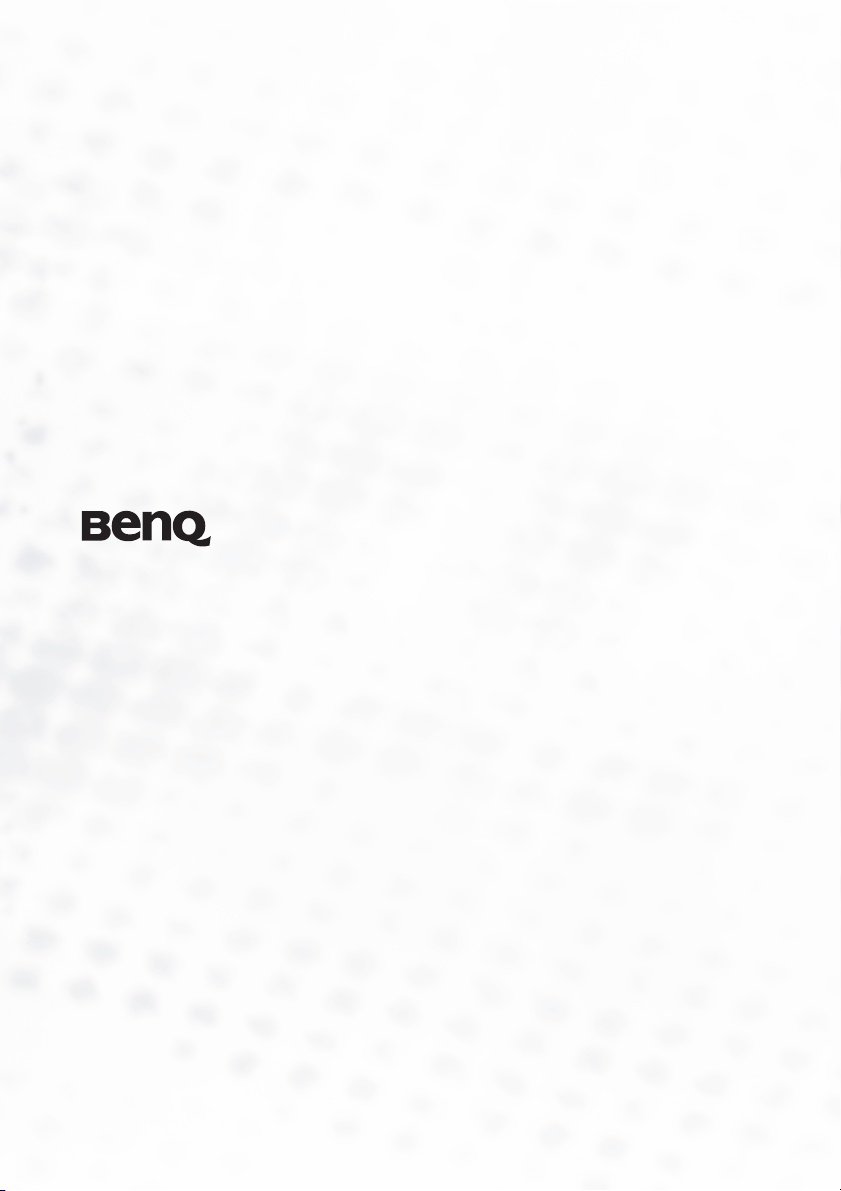
Projector Digital MP770
Série Mainstream
Manual do Utilizador
Bem-vindo
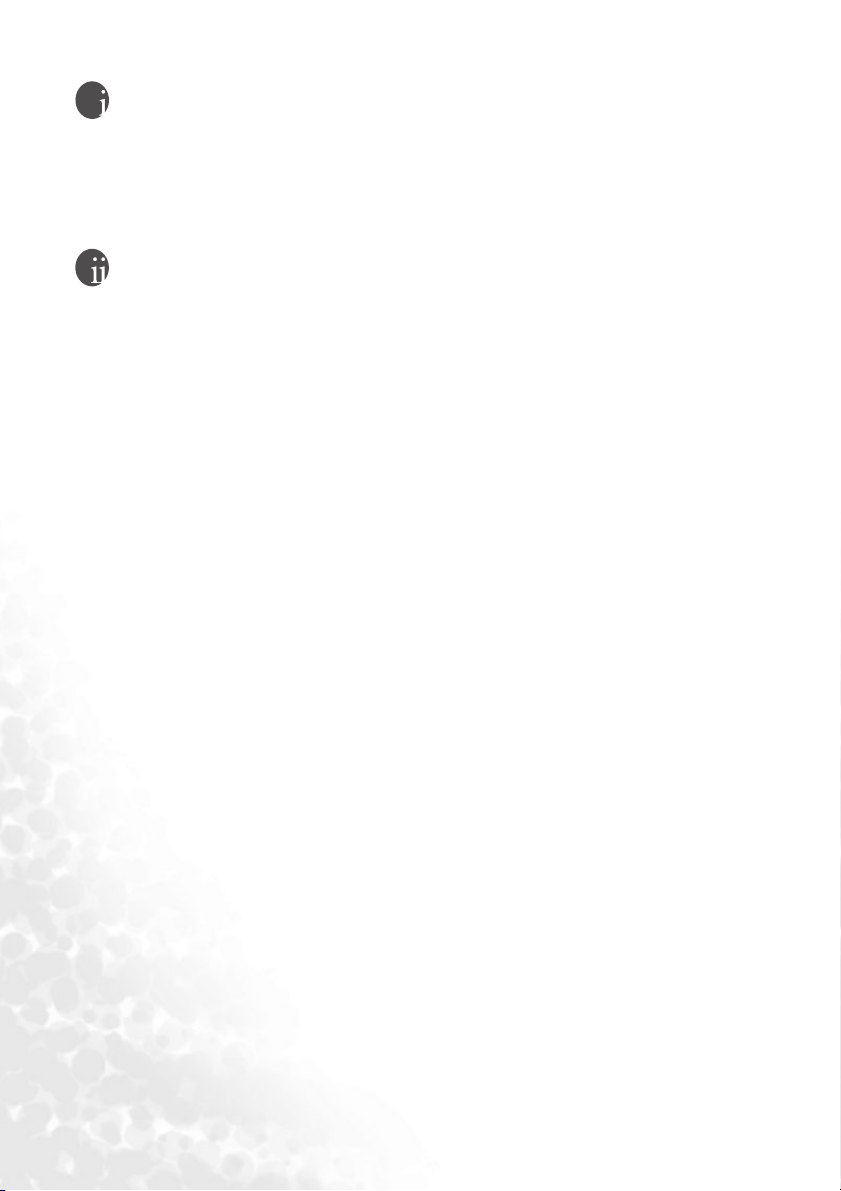
Copyright
Copyright 2006 pela BenQ Corporation. Todos os direitos reservados. Nenhuma parte desta
publicação pode ser reproduzida, transmitida, transcrita, armazenada num sistema de pesquisa
electrónica ou traduzida em qualquer idioma ou linguagem de computador, sob qualquer forma ou
por qualquer meio, electrónico, mecânico, magnético, óptico, químico, manual ou de outra forma,
sem a permissão expressa, por escrito, da BenQ Corporation.
Declinação de Responsabilidade
A BenQ Corporation não faz quaisquer alegações nem garantias, sejam elas explícitas ou implícitas,
relativamente ao teor do presente, renunciando particularmente a quaisquer garantias relativas à
capacidade de comercialização ou adequação a fins específicos. Além disso, a BenQ Corporation
reserva-se o direito de rever esta publicação e de efectuar periodicamente modificações no teor da
mesma, sem obrigação de notificar qualquer pessoa de tais revisões ou modificações.
*DLP, Digital Micromirror Device e DMD são marcas comerciais da Texas Instruments. Outras
marcas são copyrights das respectivas empresas ou organizações.

Índice
Instruções importantes de segurança........................ 5
Introdução.................................................................. 9
Funcionalidades do projector ............................................. 9
Conteúdo da embalagem ................................................... 10
Vista exterior do projector................................................. 11
Controlos e funções............................................................ 12
Posicionar o projector.............................................. 18
Escolher um local ............................................................... 18
Instruções de segurança para montagem do
projector no tecto .............................................................. 19
Obter o tamanho ideal de projecção de imagem.............. 19
Ligações..................................................................... 23
Ligação sem fios (opcional) .............................................. 23
Ligação com cabos ............................................................. 23
Funcionamento........................................................ 32
Início .................................................................................. 32
Utilizar a função de palavra-passe..................................... 33
Alteração do sinal de entrada ............................................ 35
Ajustar a imagem projectada ............................................ 36
Seleccionar o formato de imagem ..................................... 39
Optimizar a imagem........................................................... 40
Funcionamento em áreas de grande altitude ................... 42
Ocultar a imagem .............................................................. 43
Utilização da função Picture In Picture ........................... 43
Operações de paginação remota........................................ 44
Congelar a imagem ............................................................ 44
Criar o seu próprio ecrã de arranque ............................... 45
Personalizar o menu de imagem do projector.................. 45
Desligar o projector ........................................................... 46
Funcionamento do menu .................................................. 47
Índice 3

Manutenção.............................................................. 57
Cuidados com o projector .................................................57
Informações sobre a lâmpada.............................................60
Resolução de problemas .......................................... 67
Especificações ........................................................... 69
Especificações do projector ...............................................69
Tabela de tempos ................................................................71
Dimensões ...........................................................................72
Garantia .................................................................... 73
Garantia limitada ...............................................................73
Declarações Regulamentares ................................... 74
Declaração FCC ..................................................................74
Declaração CE ....................................................................74
Declaração MIC .................................................................74
Directiva REEE ...................................................................74
Índice4
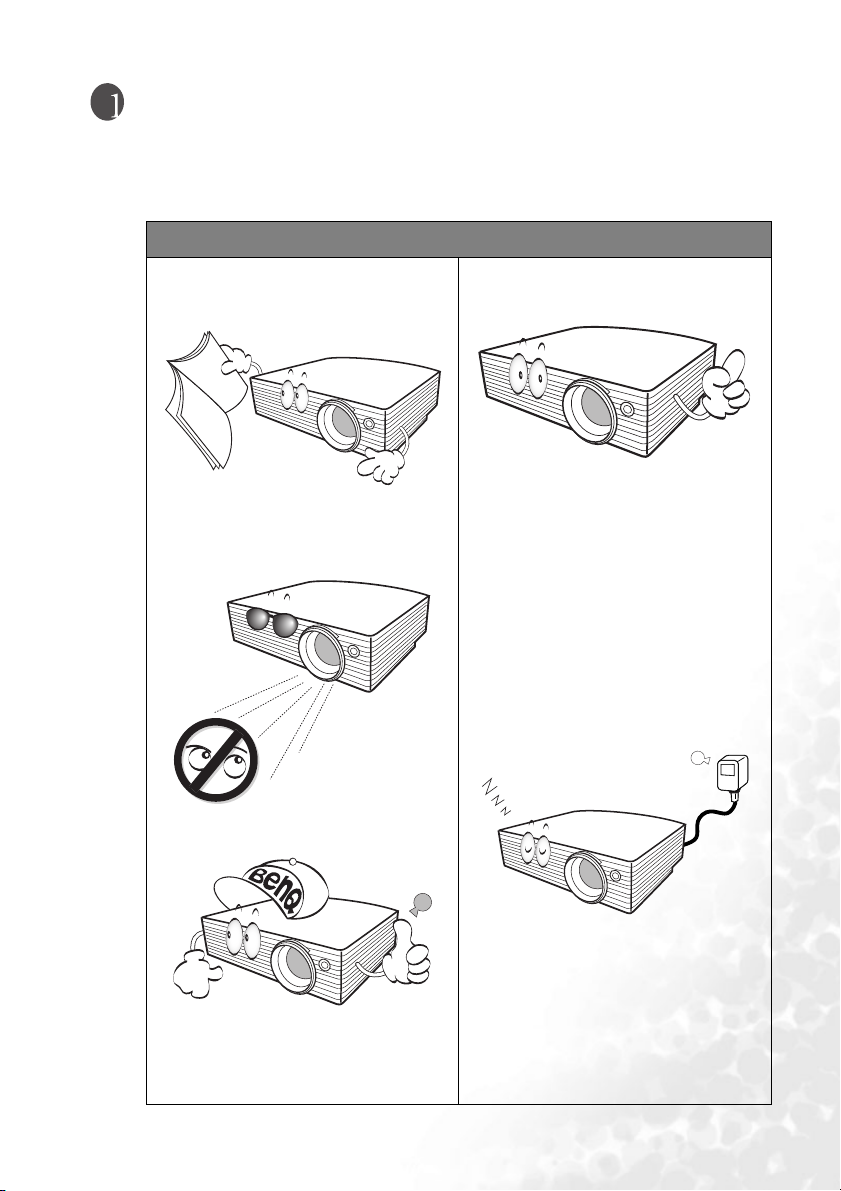
Instruções importantes de segurança
O seu projector BenQ foi concebido e testado de forma a satisfazer as mais recentes normas
relativas à segurança de equipamento informático e tecnológico. Contudo, para garantir
uma utilização segura deste produto, é importante que siga as instruções mencionadas neste
manual e indicadas no produto.
Instruções de segurança
1. Leia este manual antes de utilizar o
projector. Guarde-o para consultas
posteriores.
2. Não olhe directamente para a lente do
projector durante o funcionamento.
O intenso feixe de luz pode ferir-lhe os
olhos.
4. Abra sempre o obturador da lente ou
retire a respectiva tampa quando a
lâmpada do projector estiver acesa.
5. Em alguns países, a tensão da corrente
NÃO é estável. Este projector foi
concebido para funcionar com
segurança com uma tensão de rede
entre 100 e 240 volts CA, mas pode
falhar caso se registem quebras ou
picos de corrente de ±10 volts. Em
áreas onde a tensão de rede possa
sofrer flutuações ou cortes,
recomenda-se que ligue o projector a
um estabilizador de corrente, um
protector contra picos de tensão ou
uma fonte de alimentação
ininterrupta (UPS).
3. A manutenção só deve ser efectuada
por técnicos qualificados.
6. Não bloqueie a lente de projecção com
quaisquer objectos quando o
projector estiver a funcionar, uma vez
que isto poderia aquecer ou deformar
os objectos, ou mesmo provocar um
incêndio. Para desligar
temporariamente a lâmpada, prima
BLANK (sem imagem) no projector
ou no telecomando.
Instruções importantes de segurança 5
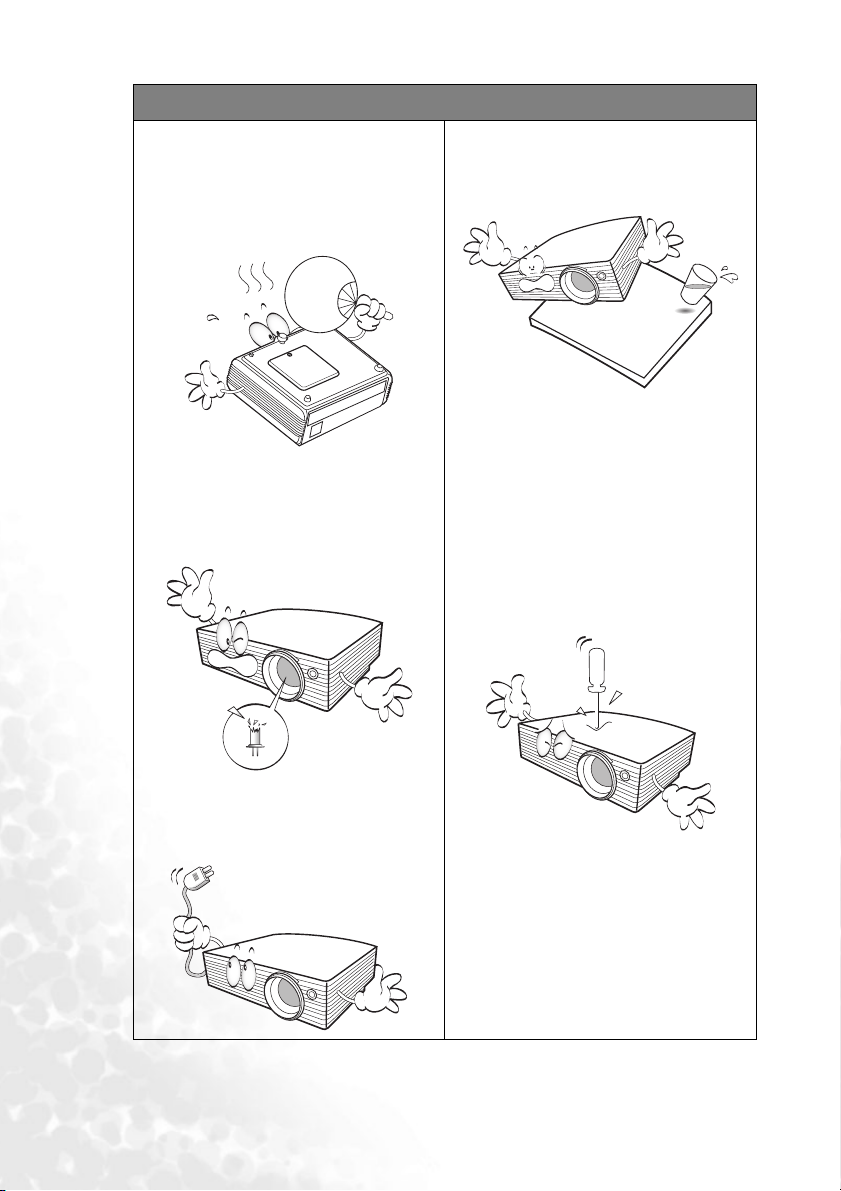
Instruções de segurança (continuação)
7. A lâmpada atinge temperaturas
extremamente elevadas durante o
funcionamento. Antes de retirar o
conjunto da lâmpada para
substituição, deixe o projector
arrefecer durante cerca de 45 minutos.
8. Não utilize lâmpadas que já tenham
excedido o prazo de validade. Embora
seja raro, as lâmpadas podem partir
caso sejam utilizadas excessivamente
para além do prazo de validade.
10. Não coloque este produto num carro,
bancada ou mesa que sejam instáveis.
O produto pode cair e sofrer danos
graves.
11. Não tente desmontar o projector.
Existem altas tensões no interior que
podem provocar a morte, caso entre
em contacto com peças sob tensão. A
única peça que pode ser manuseada
pelo utilizador é a lâmpada, que tem a
sua própria tampa removível.
Nunca deve desmontar ou remover
qualquer uma das tampas. A
manutenção só deve ser efectuada por
técnicos devidamente qualificados.
9. Apenas substitua o conjunto da
lâmpada ou quaisquer componentes
electrónicos depois de desligar o
projector.
Instruções importantes de segurança6
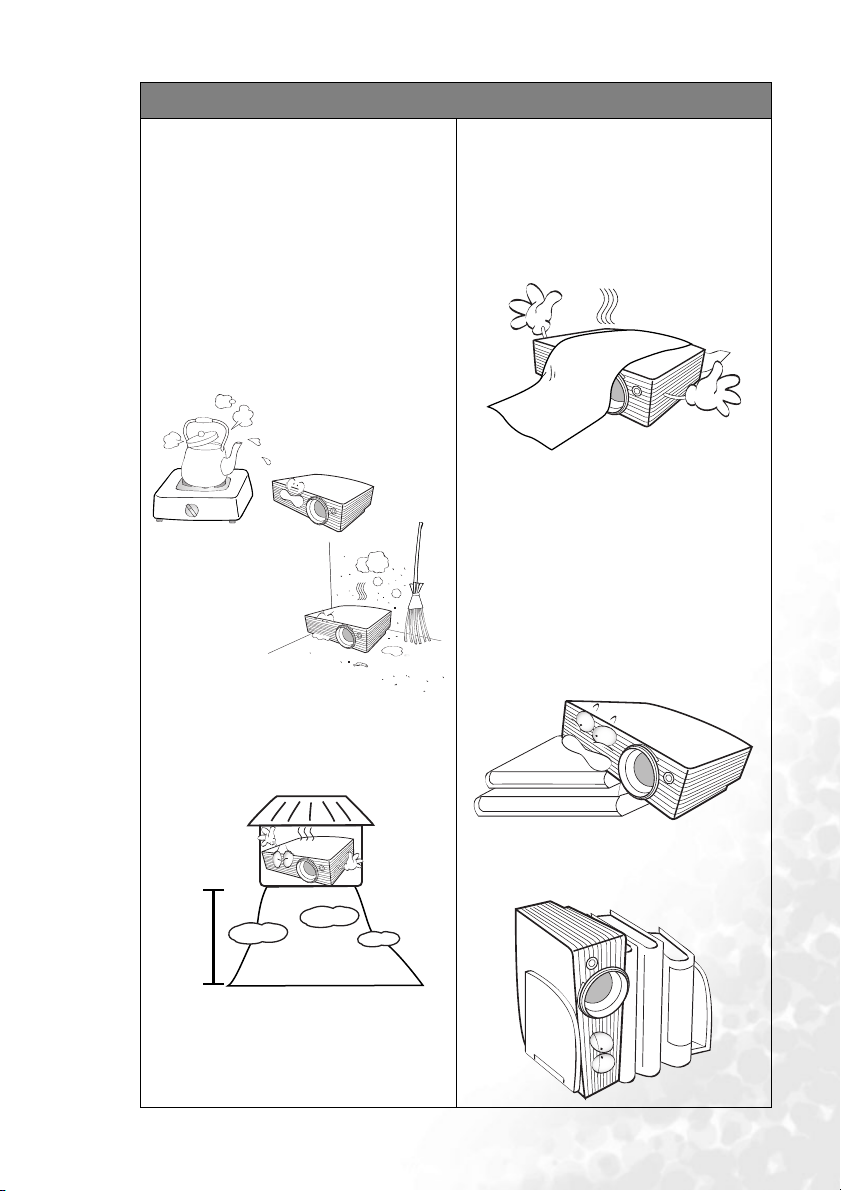
Instruções de segurança (continuação)
12. Não coloque o projector em nenhum
13. Não bloqueie os orifícios de
dos seguintes ambientes.
- Espaços fechados ou com fraca
ventilação. Deixe uma distância mínima
de 50 cm até às paredes, de forma a
deixar o ar circular livremente em redor
do projector.
Locais em que as temperaturas possam
atingir níveis excessivamente elevados,
tais como o interior de uma viatura com
as janelas completamente fechadas.
Locais em que humidade excessiva,
poeiras ou fumos de cigarros possam
contaminar os componentes ópticos,
reduzindo a vida útil do projector e
escurecendo a imagem.
14. Coloque sempre o projector numa
-
Locais junto de alarmes de incêndios.
Locais com uma temperatura ambiente
superior a 40°C/104°F.
Locais em que as altitudes são superiores
a 3000 metros.
ventilação.
- Não coloque este projector sobre um
cobertor, roupa de cama ou qualquer
outra superfície macia.
Não tape o projector com um pano ou
qualquer outro material.
Não coloque substâncias inflamáveis
junto do projector.
Se os orifícios de ventilação forem
seriamente obstruídos, o
sobreaquecimento no interior do
projector pode provocar um incêndio.
superfície nivelada e horizontal
durante o funcionamento.
- Não utilize se a inclinação estiver a um
ângulo superior a 10 graus, da esquerda
para a direita, nem a um ângulo superior
a 15 graus da frente para trás. Utilizar um
projector que não esteja completamente
horizontal poderá provocar o mau
funcionamento ou danificar a lâmpada.
3.000
metros
15. Não coloque o projector na vertical.
Caso contrário, poderá provocar a
queda do projector, causando
ferimentos ou danos no projector.
Instruções importantes de segurança 7

Instruções de segurança (continuação)
16. Não utilize o projector como degrau,
18. Este produto tem capacidade para
nem coloque objectos pesados sobre o
mesmo. Além dos prováveis danos
físicos no projector, este
comportamento poderá provocar
acidentes e eventuais lesões.
17. Não coloque líquidos junto ou sobre o
projector. O derramamento de
líquidos para o interior do projector
pode provocar avarias. Se o projector
19. Quando o projector estiver a
ficar molhado, desligue-o da tomada
de alimentação e contacte a BenQ para
pedir assistência técnica.
projectar imagens invertidas, o que é
útil para configurações de montagem
no tecto.
Utilize apenas o Kit de Montagem no
Tecto da BenQ para efectuar a
montagem do projector e certifiquese de que fica instalado com
segurança.
funcionar, poderá sentir algum ar
aquecido e odor da grelha de
ventilação. Trata-se de um fenómeno
natural e não de um defeito do
produto.
Instruções importantes de segurança8
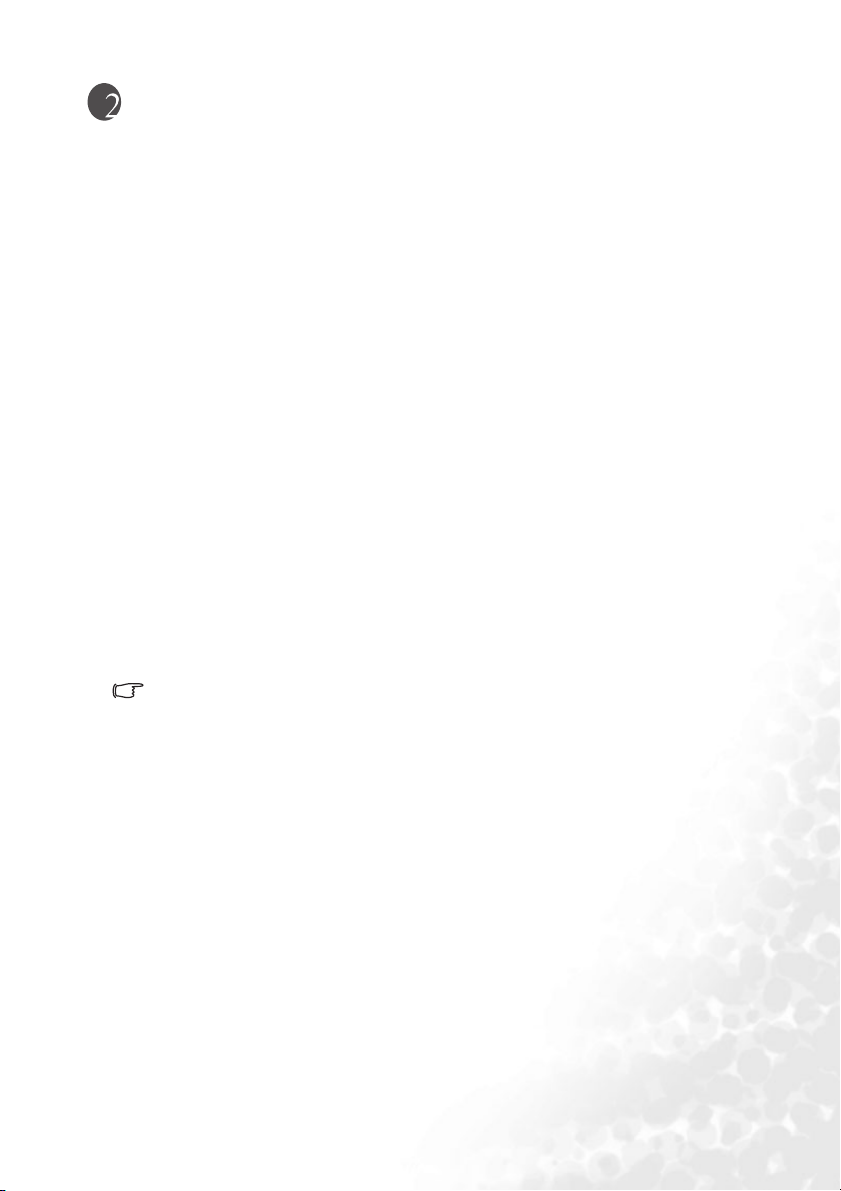
Introdução
Funcionalidades do projector
O projector inclui projecção por motor óptico de alta performance e um design amigável
para maior fiabilidade e facilidade de utilização.
O projector oferece as seguintes funcionalidades:
• Função seleccionável de protecção com palavra-passe
• Função Off and Go (desligar e sair), que permite aos apresentadores desligarem o
projector da corrente após este ter sido desligado
• Até 11 modos de aplicação, proporcionando várias escolhas para diferentes objectivos
de projecção
• Módulo sem fios opcional, permitindo que mais computadores partilhem um
projector, através de uma ligação por cabo ou sem fios
• Lente zoom manual de alta qualidade
• Regulação automática de uma tecla para visualização da melhor qualidade de imagem
• Correcção digital de duas vias do efeito de distorção das imagens
• Controlo regulável do equilíbrio da cor para visualização de dados/vídeo
• Lâmpada de projecção ultra-luminosa
• Capacidade para reproduzir 16,7 milhões de cores
• Menus de ecrã (OSD) multilingues
• Modos comutáveis Normal e Económico, para reduzir o consumo de energia
• O altifalante integrado proporciona um som mono misto quando é ligada uma entrada
de áudio
• Função AV avançada, para proporcionar uma imagem de vídeo de alta qualidade
• Compatibilidade com componentes HDTV (YP
• Filtro do pó substituível
• A luminosidade aparente da imagem projectada varia consoante as condições de luz
ambiente, as definições de contraste/luminosidade da fonte de entrada seleccionada,
e é directamente proporcional à distância de projecção.
• A luminosidade da lâmpada diminui ao longo do tempo e poderá variar consoante as
especificações dos fabricantes da lâmpada. Este comportamento é normal e esperado.
bPr)
Introdução 9
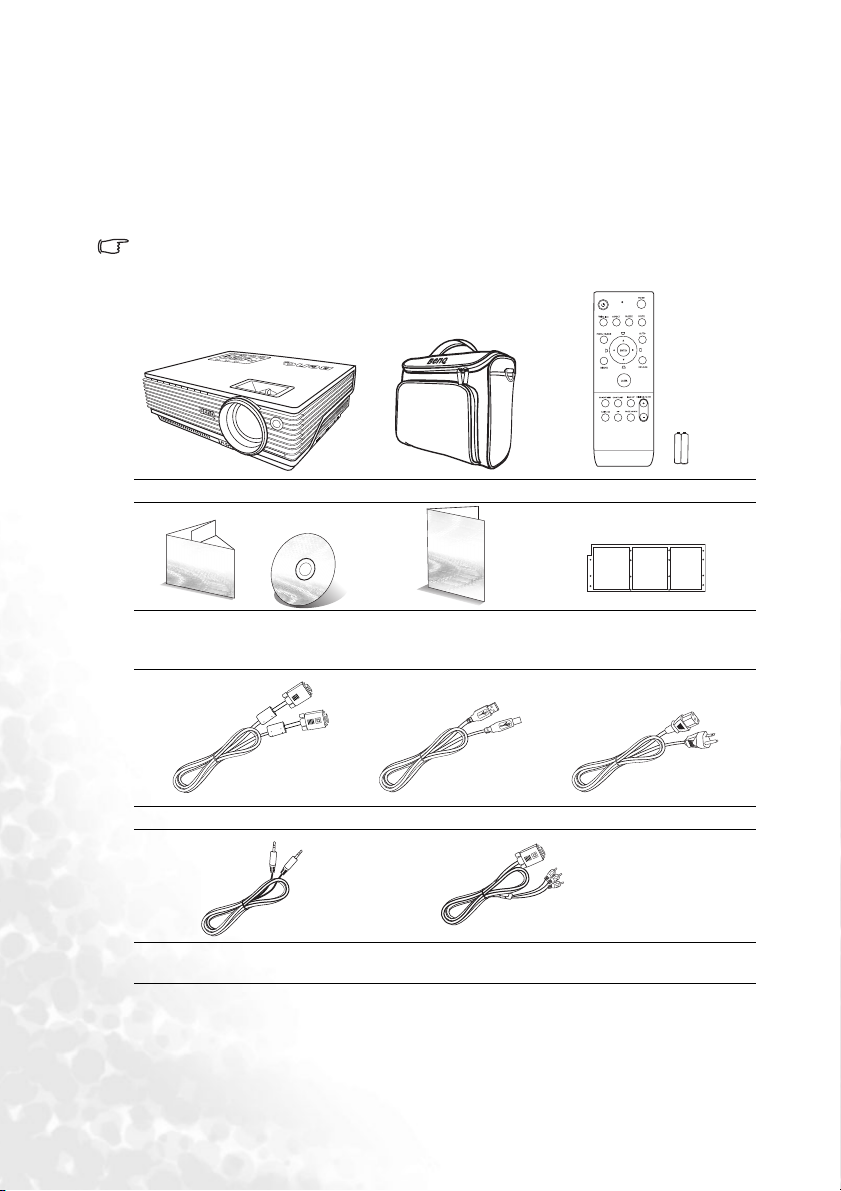
Conteúdo da embalagem
A embalagem do projector inclui os cabos necessários para as ligações a um PC ou
equipamento de vídeo. Abra cuidadosamente a embalagem e verifique se tem todos os itens
mostrados abaixo. Se faltar algum dos itens, entre em contacto com o local onde adquiriu o
equipamento.
Acessórios padrão
Os acessórios fornecidos serão adequados para a sua região e poderão ser diferentes dos
ilustrados.
Projector Mala de transporte Telecomando com pilhas
Guia de
iniciação
rápida
Cabo de áudio para PC Cabo adaptador para ligação
CD do Manual
do utilizador
Cabo VGA Cabo USB Cabo de alimentação
Acessórios opcionais
1. Adaptador para Macintosh
2. Conjunto de lâmpada sobresselente
3. Kit de montagem no tecto
Introdução10
Manual do utilizador Filtro para substituição
Component Video a VGA (D-Sub)
4. Conector RS232
5. Módulo sem fios
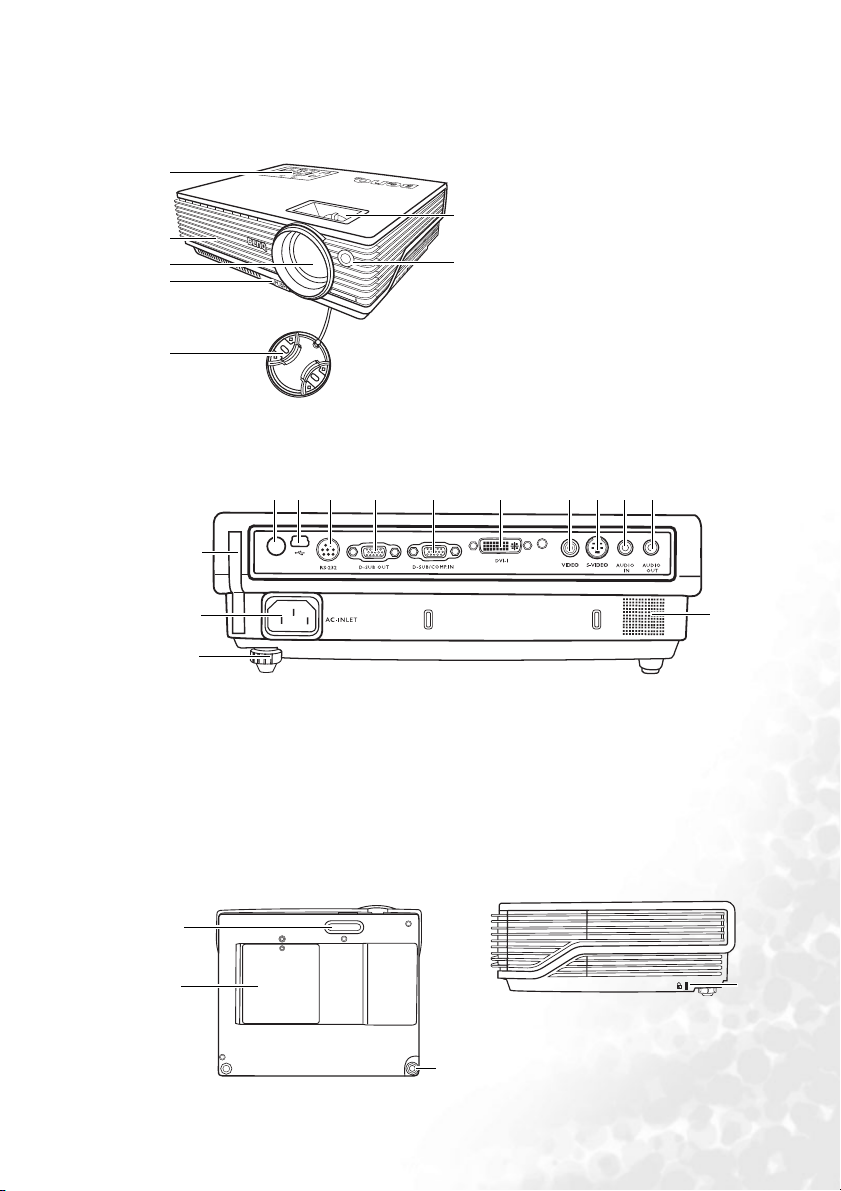
Vista exterior do projector
Parte frontal/superior
1
2
3
4
5
Parte traseira
Consulte "Ligações" na página 23 para mais informações.
1. Painel de controlo externo
(Consulte "Projector" na página 12
6
7
para mais informações.)
2. Ventilação (saída de ar quente)
3. Lente de projecção
4. Botão de desengate rápido
5. Tampa da lente
6. Anel de focagem e anel de zoom
7. Sensor frontal IR do telecomando
11 12 13 14 15 16 17 18
10
9
8
8. Pé regulador traseiro
9. Entrada do cabo de alimentação de
CA
10. Caixa do filtro
11. Sensor traseiro IR do telecomando
12. Tomada USB
13. Porta de controlo RS232
14. Tomada de saída de sinal RGB
Vista inferior/lateral
22
23
19 20
15. Tomada de entrada de sinal RGB (PC)/
Component Video (YPbPr/ YCbCr)
16. Tomada de entrada de sinal DVI-I
17. Tomada de entrada de vídeo
18. Tomada de entrada S-Video
19. Tomada de entrada de áudio
20. Tomada de saída de áudio
21. Grelha do altifalante
22. Pé de desengate rápido
23. Tampa da lâmpada
24. Pé regulador traseiro
24
25. Ranhura para bloqueio anti-roubo
Kensington
21
25
Introdução 11
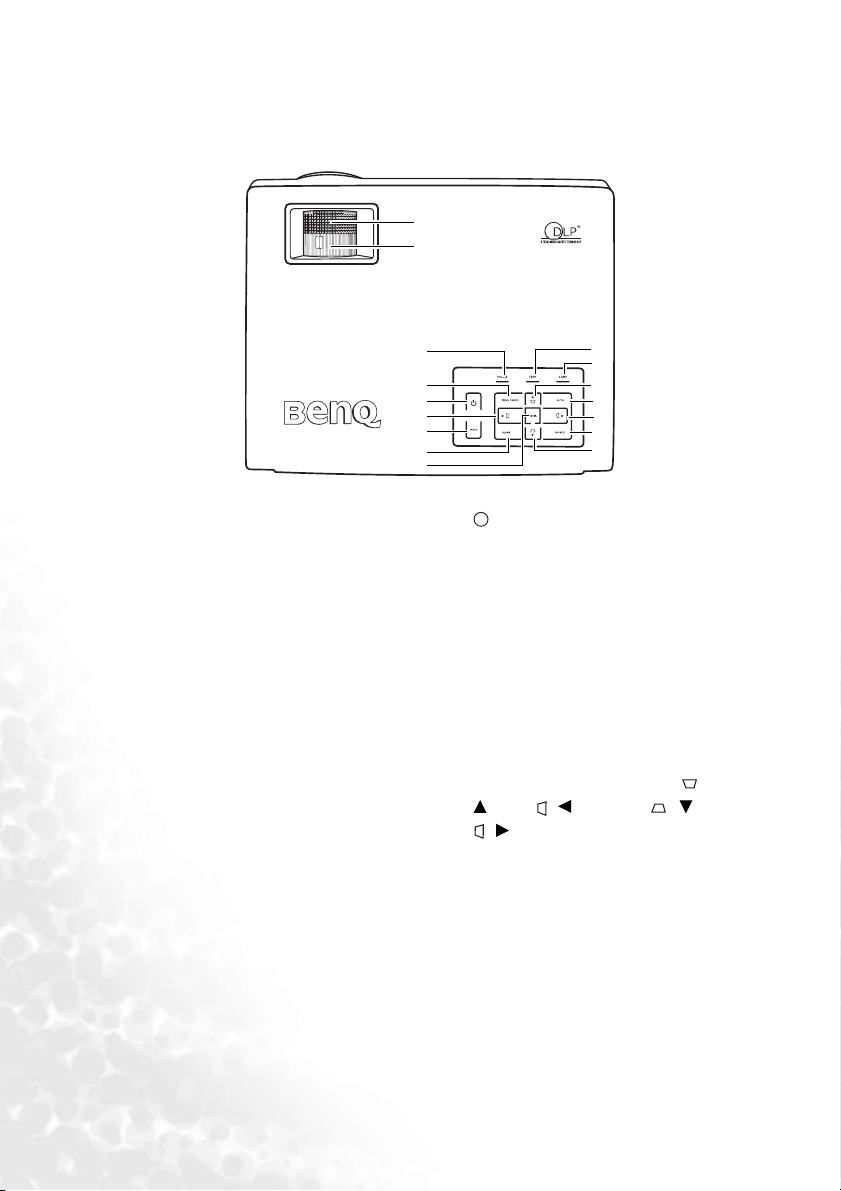
Controlos e funções
Projector
1
2
1. Anel de focagem
Ajusta a focagem da imagem projectada.
Consulte "Ajustar o tamanho e a clareza
da imagem" na página 37 para mais
informações.
2. Anel de zoom
Ajusta o tamanho da imagem. Consulte
"Ajustar o tamanho e a clareza da
imagem" na página 37 para mais
informações.
3. Luz indicadora de corrente (Power)
Acende-se ou fica intermitente quando o
projector está em funcionamento.
Consulte "Indicadores" na página 65 para
mais informações.
4. MENU/BACK (menu/anterior)
Liga o menu de ecrã
Regressa ao menu de ecrã anterior, sai e
guarda as definições do menu.
Consulte "Utilizar os menus" na página 50
para mais informações.
3
4
5
6
7
8
9
I
I
5. Ligar/desligar
Liga ou coloca o projector no modo de
espera.
Quando o projector está em modo de
espera, prima uma vez para ligar o
projector.
Quando o projector está ligado, prima
duas vezes para colocar o projector em
modo de espera.
Consulte "Início" na página 32 e "Desligar
o projector" na página 46 para mais
informações.
6. Botões de distorção/direcção ( /
Cima, / Esquerda, / Baixo,
/Direita)
Corrige manualmente as imagens
distorcidas resultantes dos ângulos de
projecção.
Quando o menu de ecrã está activo, os
botões são usados como setas de direcção,
para seleccionar os itens do menu
pretendidos e para fazer ajustes.
Consulte "Correcção da distorção" na
página 37 e "Utilizar os menus" na página
50 para mais informações.
10
11
12
13
6
6
6
Introdução12

7. MODE (modo)
Consoante o sinal de entrada que
estiver seleccionado, selecciona um
modo disponível de configuração da
imagem. Consulte "Modo de
Aplicação" na página 52 para mais
informações.
Quando um módulo sem fios está
instalado e é apresentado o menu
Ligação sem fios, prima este botão para
alternar entre LAN, IEEE 802.11a e
IEEE 802.11b/g. (O módulo sem fios
está disponível nos revendedores
BenQ.)
8. BLANK (sem imagem)
Utilizado para ocultar a imagem do
ecrã. Para restaurar a imagem, prima
qualquer botão (excepto LASER) no
projector ou telecomando. Consulte
"Ocultar a imagem" na página 43 para
mais informações.
9. ENTER
Confirma a selecção do item de menu
de ecrã. Consulte "Utilizar os menus"
na página 50 para mais informações.
10. Luz de aviso da temperatura
Acende-se a vermelho se a temperatura
do projector estiver demasiado alta.
Consulte "Indicadores" na página 65
para mais informações.
11. Luz indicadora de estado da lâmpada
(Lamp)
Indica o estado da lâmpada. Acende-se
ou fica intermitente quando a lâmpada
tiver algum problema. Consulte
"Indicadores" na página 65 para mais
informações.
12. AUTO (automático)
Determina automaticamente as
melhores temporizações para a
imagem apresentada. Consulte
"Ajustar automaticamente a imagem"
na página 37 para mais informações.
Quando está instalado um módulo sem
fios, o menu Ligação sem fios é
apresentado e a norma IEEE 802.11 a é
seleccionada. Prima esta botão para
pesquisar um canal fiável. (O módulo
sem fios está disponível nos
revendedores BenQ.)
13. SOURCE (fonte)
Selecciona sequencialmente o sinal de
entrada D-Sub (RGB analógico),
Comp.(YPbPr), DVI-A, DVI-D, Vídeo
ou S-Video. Consulte "Alteração do
sinal de entrada" na página 35 para
mais informações.
Introdução 13
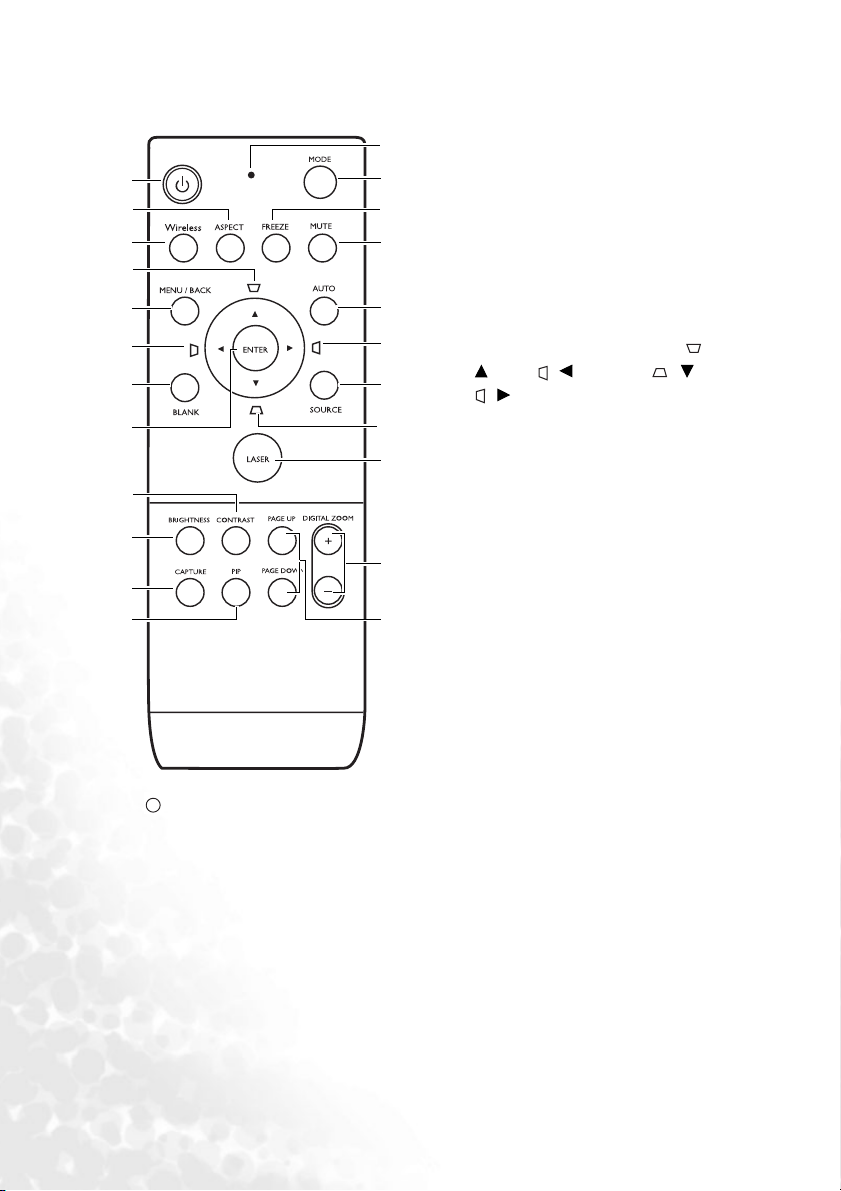
Telecomando
1
2
3
4
5
4
6
7
8
9
10
11
I
I
1. Ligar/desligar
Liga ou coloca o projector no modo de
espera.
Quando o projector está em modo de
espera, prima uma vez para ligar o
projector.
Quando o projector está ligado, prima
duas vezes para colocar o projector em
modo de espera.
Consulte "Início" na página 32 e "Desligar
o projector" na página 46 para mais
informações.
2. ASPECT (formato)
12
13
Selecciona o formato de exibição da
imagem. Consulte "Seleccionar o formato
de imagem" na página 39 para mais
14
15
informações.
3. WIRELESS (sem fios)
Liga ou desliga o menu da ligação sem
fios. Consulte "Ligação sem fios
16
(opcional)" na página 23 para mais
informações.
4
4. Botões de distorção/direcção ( /
17
4
18
Cima, / Esquerda, / Baixo,
/Direita)
Corrige manualmente as imagens
distorcidas resultantes dos ângulos de
projecção.
Quando o menu de ecrã está activo, os
botões são usados como setas de direcção,
para seleccionar os itens do menu
pretendidos e para fazer ajustes.
19
Consulte "Correcção da distorção" na
página 37 e "Utilizar os menus" na página
20
50 para mais informações.
5. MENU/BACK (menu/anterior)
Liga o menu de ecrã
Regressa ao menu de ecrã anterior, sai e
guarda as definições do menu.
Consulte "Utilizar os menus" na página
50 para mais informações.
6. BLANK (sem imagem)
Utilizado para ocultar a imagem do ecrã.
Para restaurar a imagem, prima qualquer
botão (excepto LASER) no projector ou
telecomando. Consulte "Ocultar a
imagem" na página 43 para mais
informações.
7. ENTER
Confirma a selecção do item de menu de
ecrã. Consulte "Utilizar os menus" na
página 50 para mais informações.
8. CONTRAST (contraste)
Apresenta a barra de ajuste do contraste.
Para ajustar o valor, prima os botões de
direcção (as setas) no projector ou
telecomando.
Introdução14
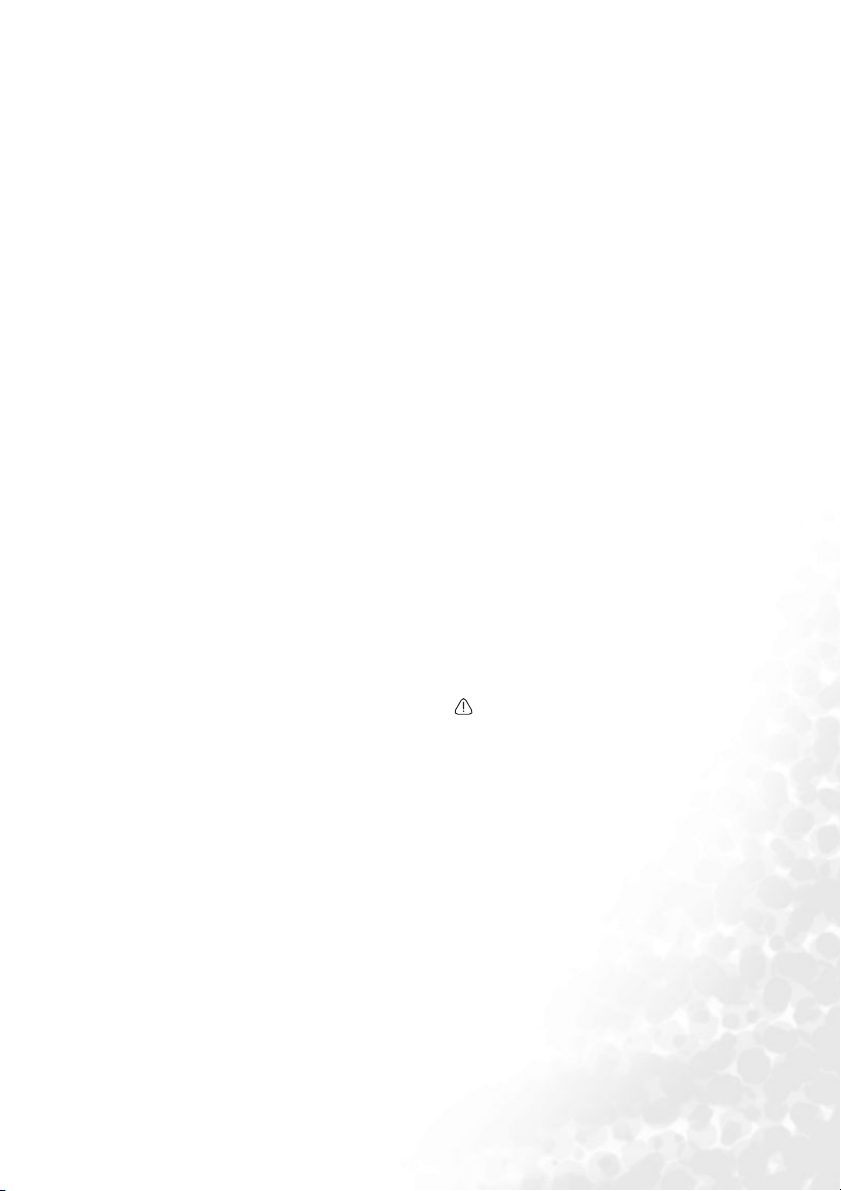
9. BRIGHTNESS (luminosidade)
Apresenta a barra de ajuste da
luminosidade. Para ajustar o valor, prima
os botões de direcção (as setas) no
projector ou telecomando.
10. CAPTURE (captura)
Captura a imagem projectada e guarda-a
como ecrã de arranque. Consulte "Criar o
seu próprio ecrã de arranque" na página
45 para mais informações.
11. PIP (imagem dentro da imagem)
Activa ou desactiva a janela PIP (imagem
dentro da imagem). Consulte "Utilização
da função Picture In Picture" na página 43
para mais informações.
12. Luz indicadora
Acende-se a vermelho quando é premido
qualquer um dos botões do telecomando.
13. MODE (modo)
Consoante o sinal de entrada que estiver
seleccionado, selecciona um modo
disponível de configuração da imagem.
Consulte "Modo de Aplicação" na página
52 para mais informações.
Quando um módulo sem fios está
instalado e é apresentado o menu Ligação
sem fios, prima este botão para alternar
entre LAN, IEEE 802.11a e IEEE 802.11b/
g. (O módulo sem fios está disponível nos
revendedores BenQ.)
14. FREEZE (congelar)
Se premir FREEZE (congelar), a imagem
fica congelada. Para libertar a função,
prima qualquer botão (excepto LASER)
no projector ou telecomando. Consulte
"Congelar a imagem" na página 44 para
mais informações.
15. MUTE (sem som)
Liga e desliga o áudio do projector.
16. AUTO (automático)
Determina automaticamente as melhores
temporizações para a imagem
apresentada. Consulte "Ajustar
automaticamente a imagem" na página 37
para mais informações.
Quando está instalado um módulo sem
fios, o menu Ligação sem fios é
apresentado e a norma IEEE 802.11 a é
seleccionada. Prima esta botão para
pesquisar um canal fiável. (O módulo sem
fios está disponível nos revendedores
BenQ.)
17. SOURCE (fonte)
Selecciona sequencialmente o sinal de
entrada D-Sub (RGB analógico),
Comp.(YPbPr), DVI-A, DVI-D, Vídeo ou
S-Video. Consulte "Alteração do sinal de
entrada" na página 35 para mais
informações.
18. LASER
Emite uma luz laser apontadora, para usar
em apresentações.
O apontador a laser é um auxiliar que os
profissionais podem utilizar nas
apresentações. Quando é premido, emite
uma luz vermelha e a luz indicadora no
comando acende a vermelho.
AVISO: Não olhe para o ponto de emissão
do laser, nem faça o feixe de laser incidir
sobre si ou outras pessoas. Antes de o
utilizar, consulte as mensagens de aviso na
parte posterior do telecomando e as
"Informações para o Utilizador" anexas.
19. Botões do ZOOM DIGITAL (+, -)
Amplia ou reduz o tamanho da imagem
projectada.
20. PAGE UP (subir página) e PAGE DOWN
(descer página)
Prima estes botões para utilizar o
programa de software de visualização
(num computador ligado) que responda
aos comandos de página para cima/baixo
(como o Microsoft PowerPoint). Consulte
"Operações de paginação remota" na
página 44 para mais informações.
Introdução 15

Mensagens de aviso na parte posterior do telecomando
O feixe de laser é visível. É necessário manter premido o botão LASER
para que o feixe seja continuamente emitido.
O apontador laser não é um brinquedo. Os pais devem estar conscientes
dos perigos da energia laser e manter este telecomando longe do alcance das crianças.
Consulte as etiquetas de aviso na parte posterior do telecomando para que o apontador a
laser seja utilizado de forma segura.
Evitar a exposição
Radiação laser emitida
a partir desta abertura
Alcance do telecomando
Os sensores de infravermelhos (IR) do telecomando estão localizados no painel frontal e
traseiro do projector. Para funcionar correctamente, o telecomando deve ser utilizado a um
ângulo máximo de 30 graus, perpendicular aos sensores IR do projector. A distância entre o
telecomando e os sensores não deve ser superior a 6 metros (~ 20 pés).
Certifique-se de que não existem obstáculos entre o telecomando e os sensores IR do
projector, que possam obstruir o feixe de infravermelhos.
• Controlar o projector à frente
1
.
x
o
r
p
A
• Controlar o projector atrás
°
5
°
5
1
.
x
o
r
p
A
Introdução16
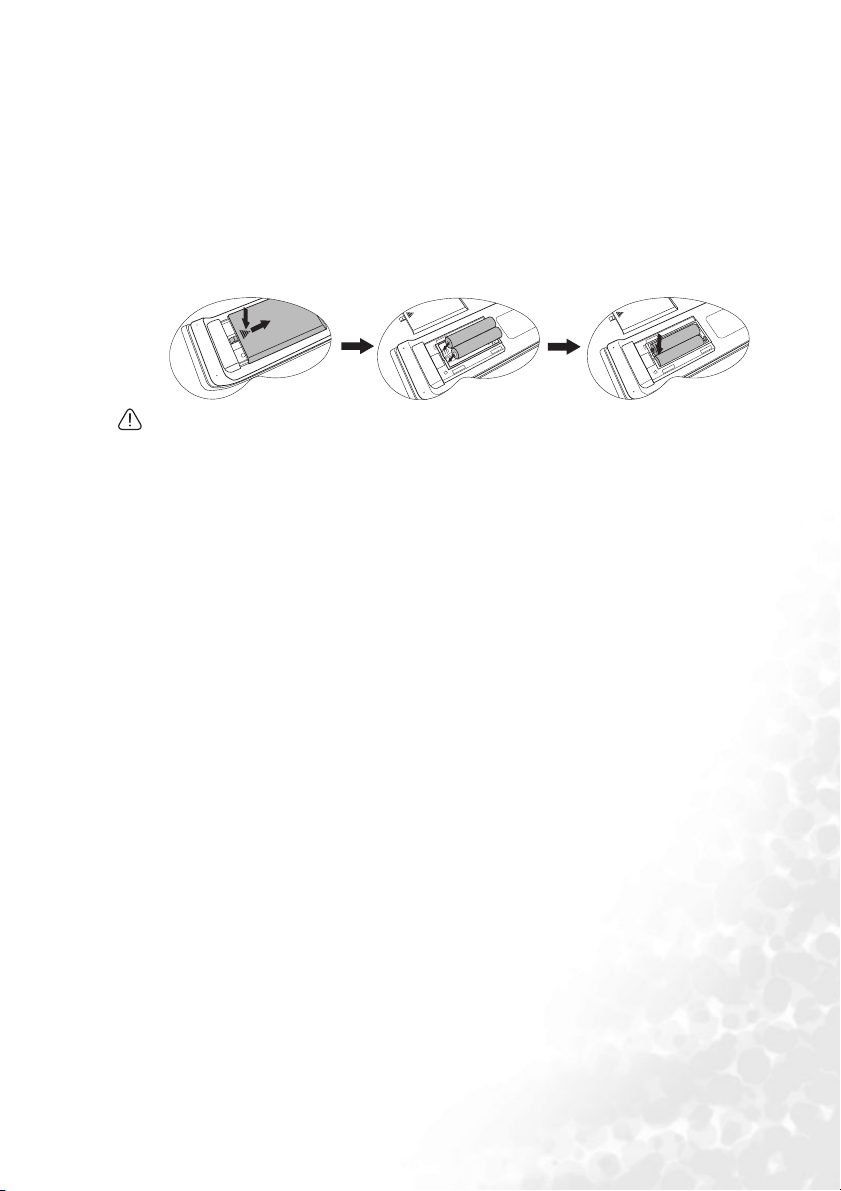
Pilhas do telecomando
1. Para abrir a tampa das pilhas, vire o telecomando ao contrário, empurre a saliência na
tampa e desloque-a para cima, na direcção da seta, tal como ilustrado. A tampa sairá.
2. Retire quaisquer pilhas existentes (se necessário) e coloque duas pilhas AAA,
respeitando as respectivas polaridades, tal como indicado na base do compartimento
das pilhas. A extremidade positiva (+) corresponde ao lado positivo e a negativa (-)
corresponde ao lado negativo.
3. Volte a colocar a tampa, alinhando-a com a base e voltando a deslizá-la para a
respectiva posição. Pare quando esta engatar.
1
• Evite deixar o telecomando e as pilhas num ambiente demasiado quente ou húmido,
como a cozinha, casa de banho, sauna, varanda ou dentro de um carro fechado.
• Substitua-a apenas pelo mesmo tipo, ou equivalente, recomendado pelo fabricante.
• Destrua as pilhas usadas de acordo com as instruções do respectivo fabricante e com a
legislação ambiental da sua zona.
• Nunca atire as pilhas para o fogo. Pode haver o risco de explosão.
• Se as pilhas já não tiverem carga ou se não for usar o telecomando durante um período
prolongado, deve retirar as pilhas para evitar que o ácido escape para o respectivo
compartimento.
2
3
Introdução 17
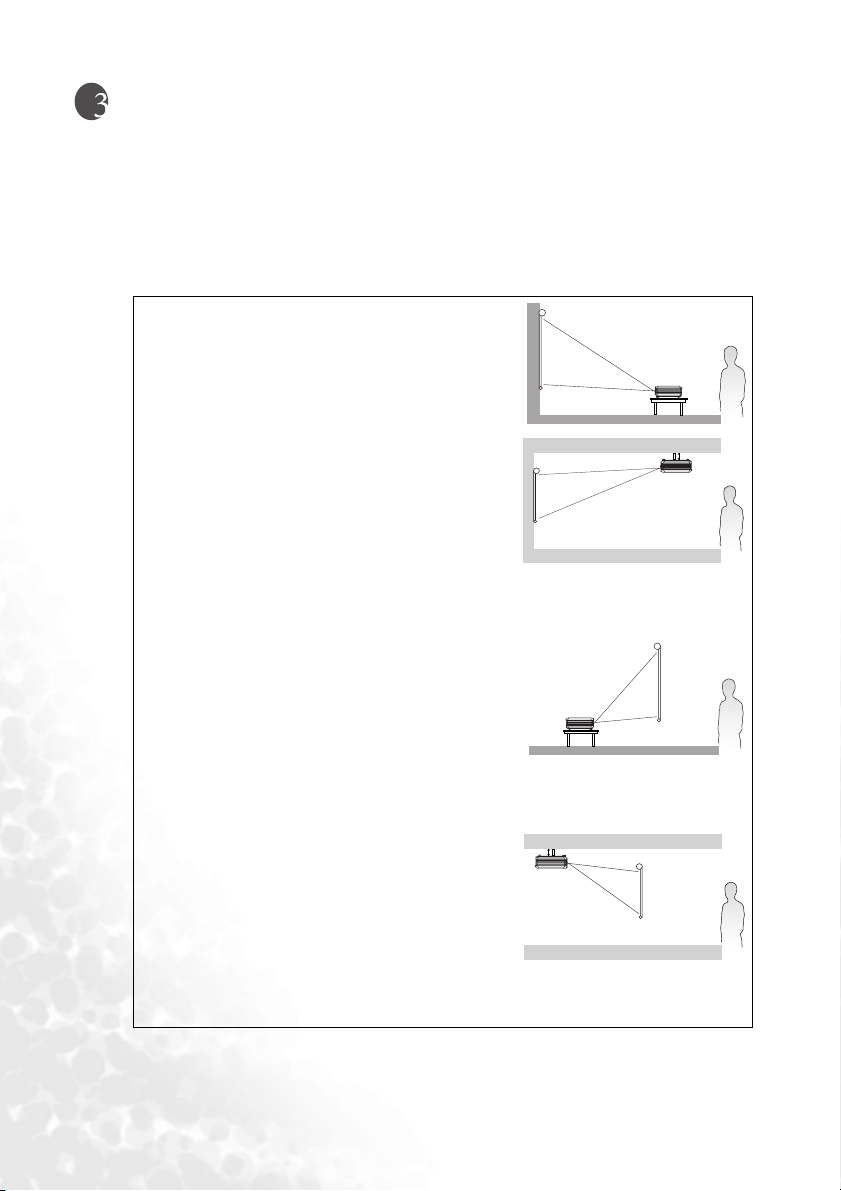
Posicionar o projector
Escolher um local
O projector foi concebido para ser instalado numa das quatro seguintes posições de
instalação:
1. Projecção frontal com colocação numa mesa;
2. Projecção frontal com montagem no tecto;
3. Retroprojecção com colocação numa mesa;
4. Retroprojecção com montagem no tecto.
1. Projecção frontal numa mesa
Seleccione esta posição com o projector colocado
perto do chão e de frente para o ecrã. Esta é a maneira
mais comum de posicionar o projector, para uma
configuração rápida e maior facilidade de transporte.
2. Projecção frontal no tecto
Seleccione esta posição com o projector suspenso no
tecto em posição invertida e de frente para o ecrã.
Adquira o Kit de Montagem no Tecto para
Projectores BenQ no seu revendedor e instale o
projector no tecto.
Defina
Front Ceiling (projecção frontal) no menu
System Setup (configuração do sistema): Basic
(básica) > Projector Position (posição do projector)
após ligar o projector.
3. Retroprojecção numa mesa
Seleccione esta posição com o projector colocado
perto do chão e por detrás do ecrã.
Note que é necessário um ecrã especial para
retroprojecção.
Defina Rear Table (retroprojecção numa mesa) no
menu System Setup (configuração do sistema): Basic
(básica) > Projector Position (posição do projector)
após ligar o projector.
4. Retroprojecção a partir do tecto
Seleccione esta posição com o projector suspenso no
tecto em posição invertida e por detrás do ecrã.
Note que para esta instalação são necessários um ecrã
especial para retroprojecção e um Kit de Montagem
no Tecto para Projectores BenQ.
Defina Rear Ceiling (retroprojecção no tecto) no
menu System Setup (configuração do sistema): Basic
(básica) > Projector Position (posição do projector)
após ligar o projector.
A configuração da sala ou as preferências pessoais irão ditar a posição de instalação a
adoptar. Tome em consideração o tamanho e a posição do ecrã, a localização da tomada
eléctrica adequada, assim como a localização e a distância entre o projector e o resto do seu
equipamento.
Posicionar o projector18
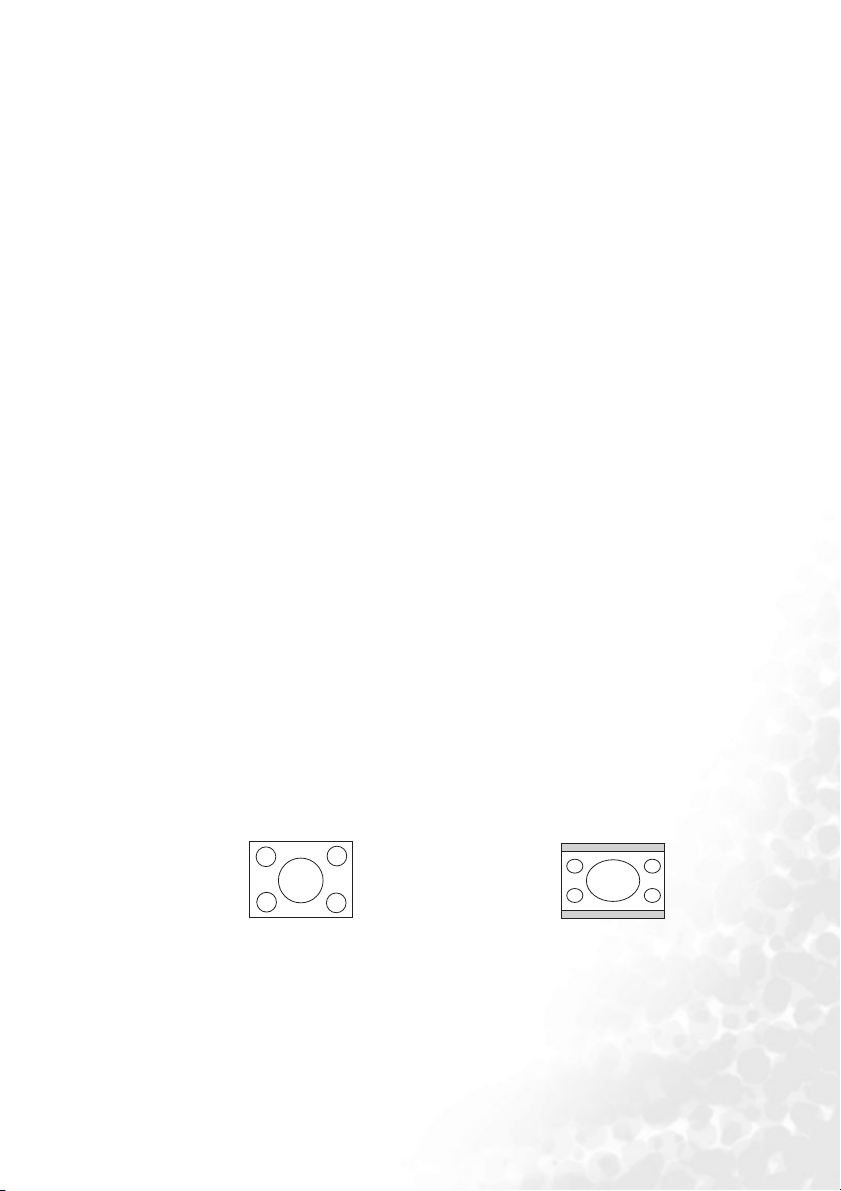
Se usar o projector com a função sem fios, não precisa de se preocupar com as ligações por
cabo para dados. Esta característica permite-lhe colocar o projector em qualquer lugar na
sala, com uma distância até 20m do seu portátil e mudar de apresentações em diferentes
portáteis instantaneamente, sem ter de mexer em cabos.
Para usar a função sem fios, terá de instalar um módulo sem fios BenQ no projector e activar
uma ligação sem fios no portátil/computador de secretária. Para obter mais informações,
consulte "Ligação sem fios (opcional)" na página 23.
Instruções de segurança para montagem do projector no tecto
Queremos que desfrute de uma experiência agradável ao utilizar o seu projector BenQ; por
isso, chamamos a sua atenção para a questão da segurança, de modo a evitar danos pessoais
e de propriedade.
Se pretender montar o projector no tecto, recomendamos vivamente a utilização de um kit
adequado de montagem no tecto para projectores BenQ e que se certifique da perfeição e
segurança da instalação.
Se utilizar um kit de montagem no tecto para projectores de uma marca que não a BenQ,
existe o risco de queda do projector devido a uma instalação incorrecta, provocada pela
utilização de parafusos com um comprimento ou calibre incorrectos.
Pode adquirir um kit de montagem no tecto para projectores BenQ no local onde adquiriu o
projector BenQ. A BenQ recomenda a aquisição de um cabo de segurança separado
compatível com bloqueio Kensington, que deve ser instalado, de forma segura, na ranhura
para bloqueio Kensington no projector e na base do suporte de montagem no tecto. Este
cabo irá funcionar como uma segurança adicional para a fixação do projector, caso o
suporte de montagem se solte.
Obter o tamanho ideal de projecção de imagem
A distância entre a lente do projector e o ecrã, a definição do zoom e o formato do vídeo
influenciam o tamanho da imagem projectada.
A resolução máxima (nativa) do projector é de 1024 x 768 pixeis, que corresponde a um
formato 4 por 3 (expresso como 4:3). Para projectar uma imagem com o formato 16:9
(widescreen - panorâmico) completo, o projector pode redimensionar e dimensionar uma
imagem 16:9 para a largura do formato nativo. Isto irá resultar numa altura
proporcionalmente mais reduzida, equivalente a 75% da altura do formato nativo do
projector.
Imagem com o formato 4:3 numa área de
visualização com o formato 4:3
Deste modo, uma imagem com o formato 16:9 não irá utilizar 25% da altura de uma
imagem com o formato 4:3 apresentada por este projector. Esta parte será apresentada como
barras escuras (não iluminadas) ao longo das partes superior e inferior (altura vertical de
12,5%, respectivamente) da área de projecção de 4:3, sempre que for apresentada uma
imagem com o formato 16:9 na parte central vertical da área de visualização de projecção
4:3.
Imagem com o formato 16:9 dimensionada
para uma área de visualização com o
formato 4:3
Posicionar o projector 19
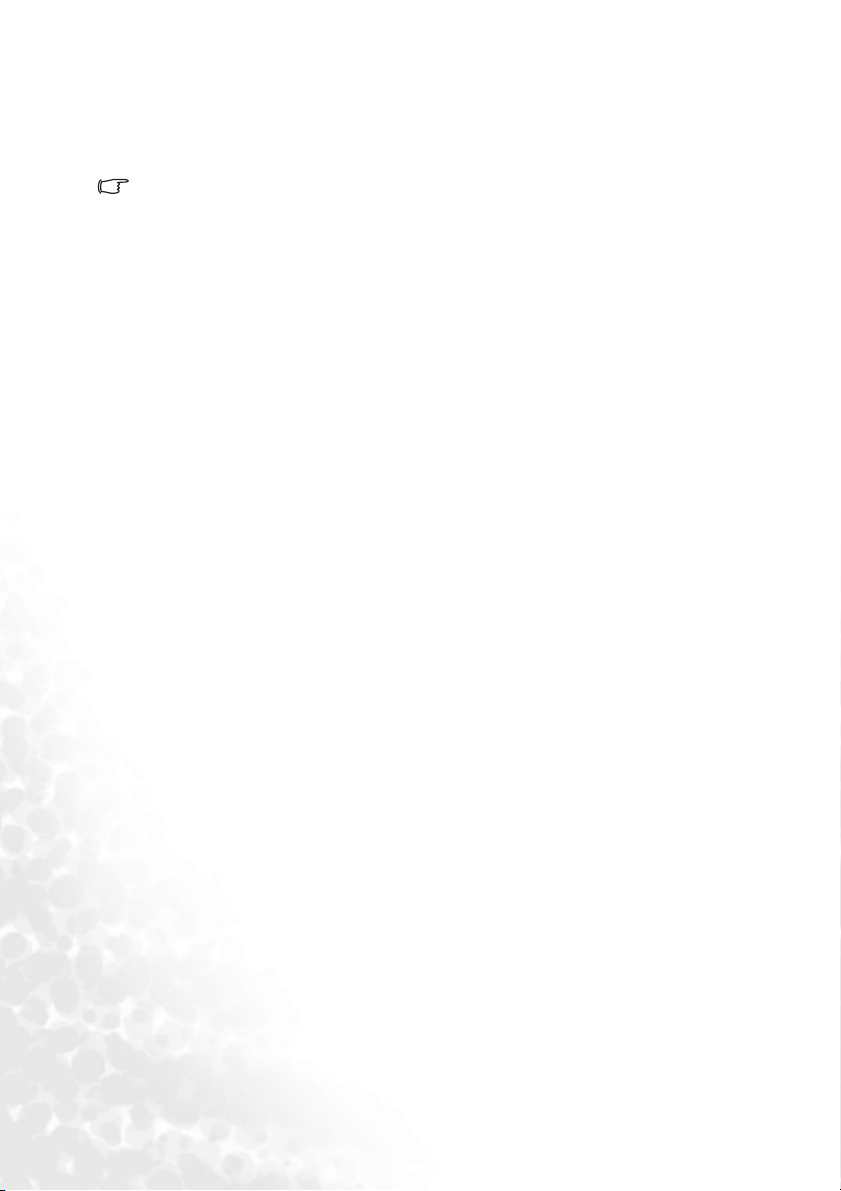
Quando definir a colocação do projector, deve ter em conta o tipo de utilização pretendido e
os formatos de imagem do sinal de entrada. Todas as entradas (à excepção de Composite
Video que apresente uma imagem com o formato 16:9) irão apresentar uma imagem com o
formato 4:3 (sendo necessária uma altura de visualização adicional de 33% relativamente à
área de projecção da imagem com o formato 16:9 dimensionado).
IMPORTANTE: não seleccione uma posição permanente para o projector com base numa
projecção de 16:9 se alguma vez necessitar de seleccionar uma entrada (que não seja
Composite Video que apresente uma imagem com o formato 16:9).
O projector deve ser sempre colocado na horizontal (numa superfície nivelada, como uma
mesa) e posicionado directamente na perpendicular (a um ângulo de 90°) em relação ao
centro horizontal do ecrã. Isto impede imagens distorcidas resultantes dos ângulos de
projecção (ou projecções em superfícies com ângulos).
Os projectores digitais modernos não projectam directamente para a frente (ao contrário
dos projectores de bobinas antigos). Em vez disso, os projectores digitais são concebidos
para projecção com um ângulo ligeiramente acima do plano horizontal do projector. Isto
destina-se a que sejam facilmente colocados numa mesa para uma projecção para a frente e
para cima num ecrã posicionado de forma a que a extremidade inferior do ecrã fique acima
do nível da mesa (e para que todas as pessoas na sala possam ver o ecrã).
Se o projector for montado num tecto, deve ficar suspenso em posição invertida, de modo a
projectar com um ângulo ligeiramente deslocado para baixo.
É possível verificar no diagrama da página 21 que este tipo de projecção faz com que o limite
inferior da imagem projectada seja desviado verticalmente do plano horizontal do projector.
Se for montado no tecto, refere-se ao limite superior da imagem projectada.
Se o projector for colocado a uma maior distância do ecrã, o tamanho da imagem projectada
aumenta e o desvio vertical também aumenta proporcionalmente.
Ao determinar a posição do ecrã e do projector, é necessário ter em conta o tamanho da
imagem projectada e a dimensão do desvio vertical, ambos directamente proporcionais à
distância de projecção.
A BenQ fornece uma tabela de dimensões para o formato 4:3, para o ajudar a encontrar a
posição ideal para o seu projector. Existem duas dimensões a ter em conta: a distância
horizontal perpendicular a partir do centro do ecrã (distância de projecção) e a altura de
desvio vertical do projector a partir do limite horizontal do ecrã (desvio).
Como determinar a posição do projector para um determinado tamanho de ecrã
1. Seleccione o tamanho do ecrã.
2. Consulte a tabela e identifique o valor que mais se aproxima do tamanho do seu ecrã
nas colunas da esquerda, denominadas 'Diagonal de ecrã 4:3'. Utilizando este valor,
procure nesta linha, à direita, a distância média correspondente ao valor do ecrã, na
coluna denominada 'Média'. Esta é a distância de projecção.
3. Na mesma linha, procure na coluna da direita e anote o valor de desvio vertical. Isto
irá determinar a colocação do desvio vertical final do projector relativamente ao limite
do ecrã.
4. Recomenda-se a colocação do projector alinhado perpendicularmente ao centro
horizontal do ecrã, à distância do ecrã determinada no passo 2, com um desvio igual
ao determinado no passo 3.
Por exemplo, se utilizar um ecrã de 120 polegadas, a distância média de projecção é de 4432
mm, com um desvio vertical de 302 mm.
Posicionar o projector20
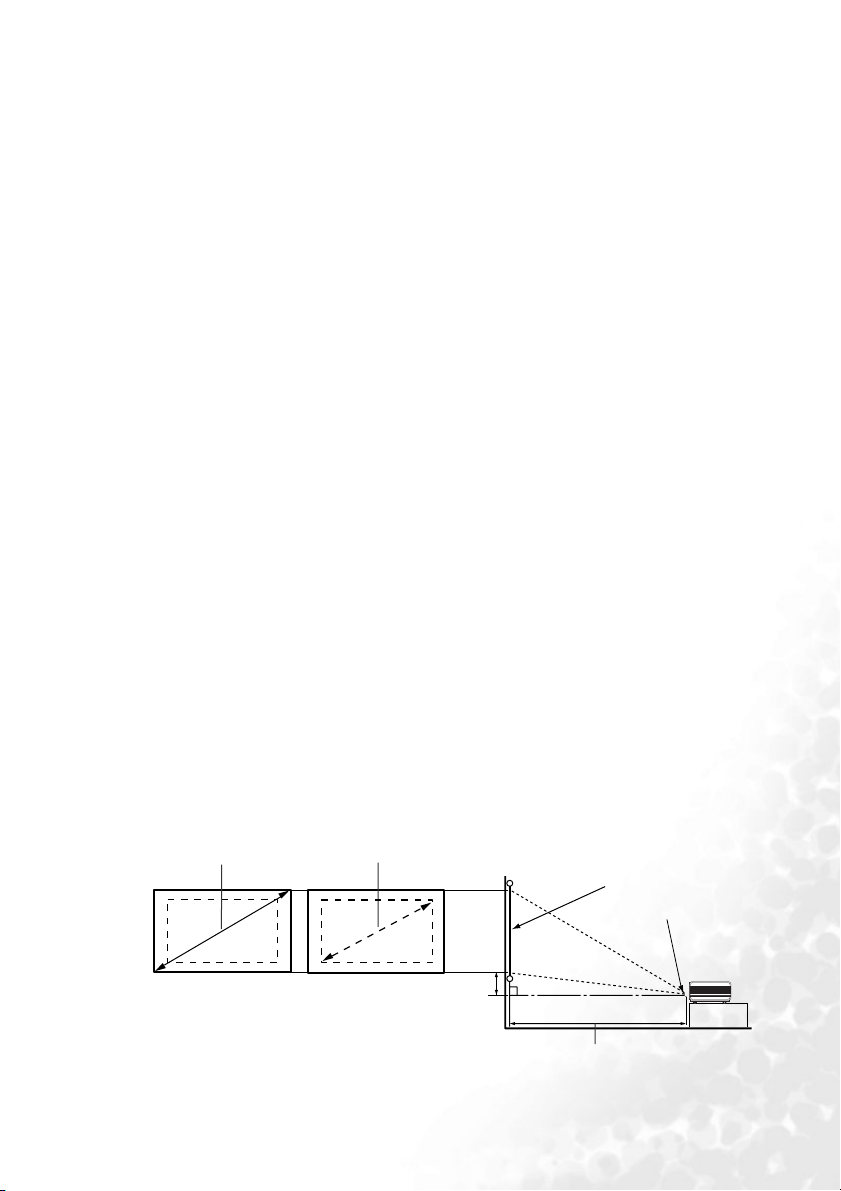
Se colocar o projector numa posição diferente (da recomendada), terá de incliná-lo para
baixo ou para cima para centrar a imagem no ecrã. Nestas situações, a imagem ficará
distorcida. Utilize a função Keystone (distorção) para corrigir a distorção. Consulte
"Correcção da distorção" na página 37 para mais informações.
Como determinar o tamanho de ecrã recomendado para uma determinada distância
Este método pode ser utilizado no caso de ter adquirido este projector e desejar saber qual o
tamanho de ecrã que se adequa à sua sala.
O tamanho máximo do ecrã é limitado pelo espaço físico disponível na sala.
1. Meça a distância entre o projector e o local onde pretende colocar o ecrã. Esta é a
distância de projecção.
2. Consulte a tabela e identifique o valor que mais se aproxima da sua medição entre os
valores de distância média que se encontram na coluna denominada 'Média'. Verifique
se a distância medida se situa entre as distâncias mínima e máxima indicadas em cada
lado do valor de distância média.
3. Utilizando este valor, verifique no lado esquerdo dessa linha a diagonal do ecrã
correspondente. Esse é o tamanho da imagem projectada a essa distância de projecção.
4. Na mesma linha, procure na coluna da direita e anote o valor de desvio vertical. Isto
irá determinar a colocação final do ecrã relativamente ao plano horizontal do
projector.
Por exemplo, se a distância de projecção medida era de 4,8 m (4800 mm), o valor mais
aproximado na coluna "Média" é de 5089 mm. Percorrendo esta linha verifica-se que é
necessário um ecrã de 3,5 m (3500 mm). Se apenas conseguir obter ecrãs com o formato
imperial, os tamanhos de ecrã indicados em cada extremidade do ecrã de 3,5 m são os ecrãs
de 10" e 12".
Verificando os valores mínimos e máximos de distância de projecção para estes tamanhos de
ecrã indica que a distância de projecção medida de 4,8 m deverá ser reduzida para caber
num ecrã de 10" ou aumentada para caber no ecrã de 12". O projector pode ser ajustado
(com o controlo de zoom) para visualização nestes tamanhos de ecrã diferentes de acordo
com essas distâncias de projecção. Tenha em atenção que estes ecrãs têm diferentes valores
de desvio vertical.
Dimensões do projector
Consulte a secção "Dimensões" na página 72 para ver as dimensões adequadas a este
projector em relação à posição do centro da lente, antes de calcular a posição adequada.
Zoom máximo
Zoom mínimo
Ecrã
Centro da lente
Desvio
Distância de projecção
Posicionar o projector 21
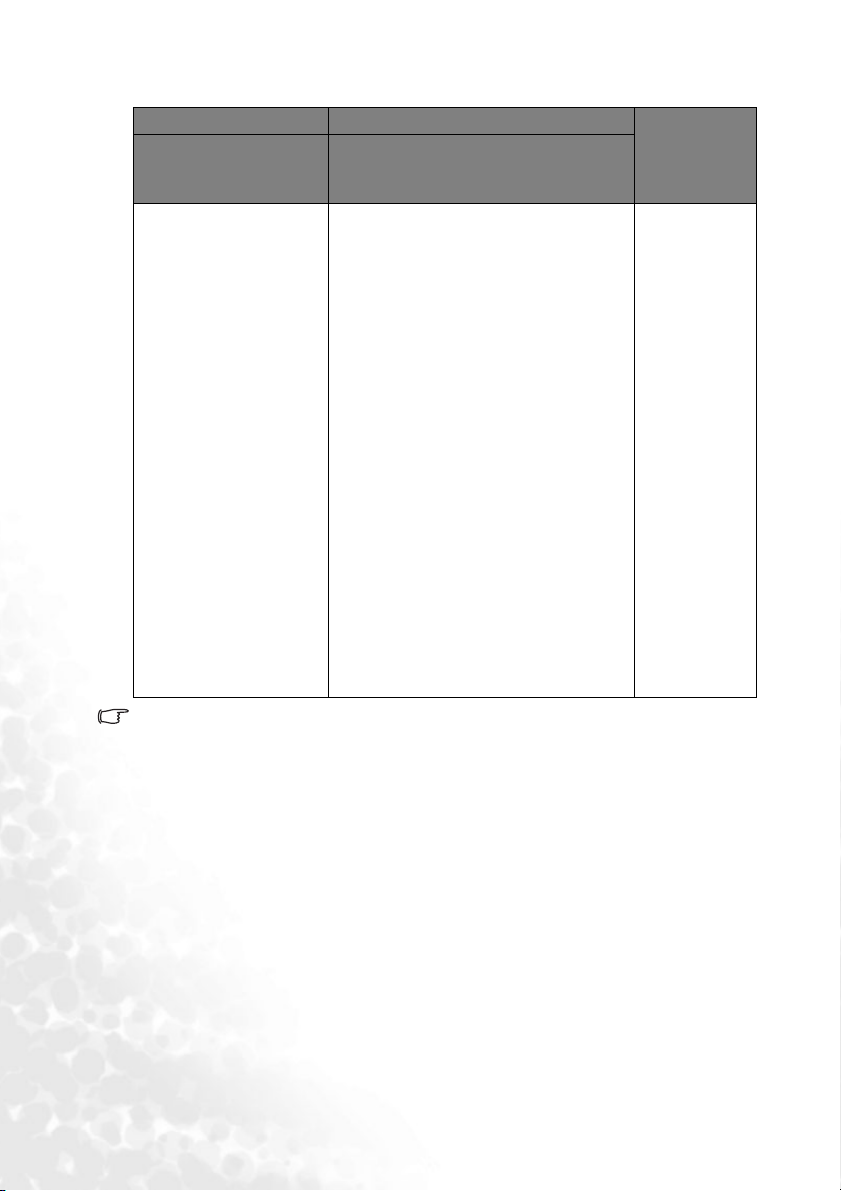
Diagonal de ecrã 4:3 Distância a partir do ecrã em mm Desvio vertical
Pés Po legadas mm Comprimento
mínimo (com
zoom máximo)
Média Comprimento
máximo (com
zoom mínimo)
em mm
4 48 1219 1652 1773 1893 121
1500 2033 2181 2329 149
5 60 1524 2065 2216 2367 151
6 72 1829 2479 2659 2840 181
2000 2710 2908 3106 198
7 84 2134 2892 3102 3313 211
8 96 2438 3305 3546 3787 241
2500 3389 3635 3882 248
9 108 2743 3718 3989 4260 272
3000 4066 4362 4659 297
10 120 3048 4131 4432 4733 302
3500 4743 5089 5435 347
12 144 3658 4957 5318 5680 362
4000 5421 5816 6212 396
15 180 4572 6196 6648 7100 453
5000 6776 7270 7765 495
18 216 5486 7436 7978 8520 543
6000 8132 8725 9317 594
25 300 7620 10327 11080 11833 754
Existe uma tolerância de 3% entre estes números, devido às variações dos componentes
ópticos. A BenQ recomenda que, caso pretenda instalar permanentemente o projector, teste
previamente o tamanho e distância de projecção utilizando o projector no local onde vai ser
instalado, para permitir ter em conta as características ópticas do projector. Isto ajudará a
determinar a posição exacta de montagem, para que seja a mais adequada para o local de
instalação.
Posicionar o projector22
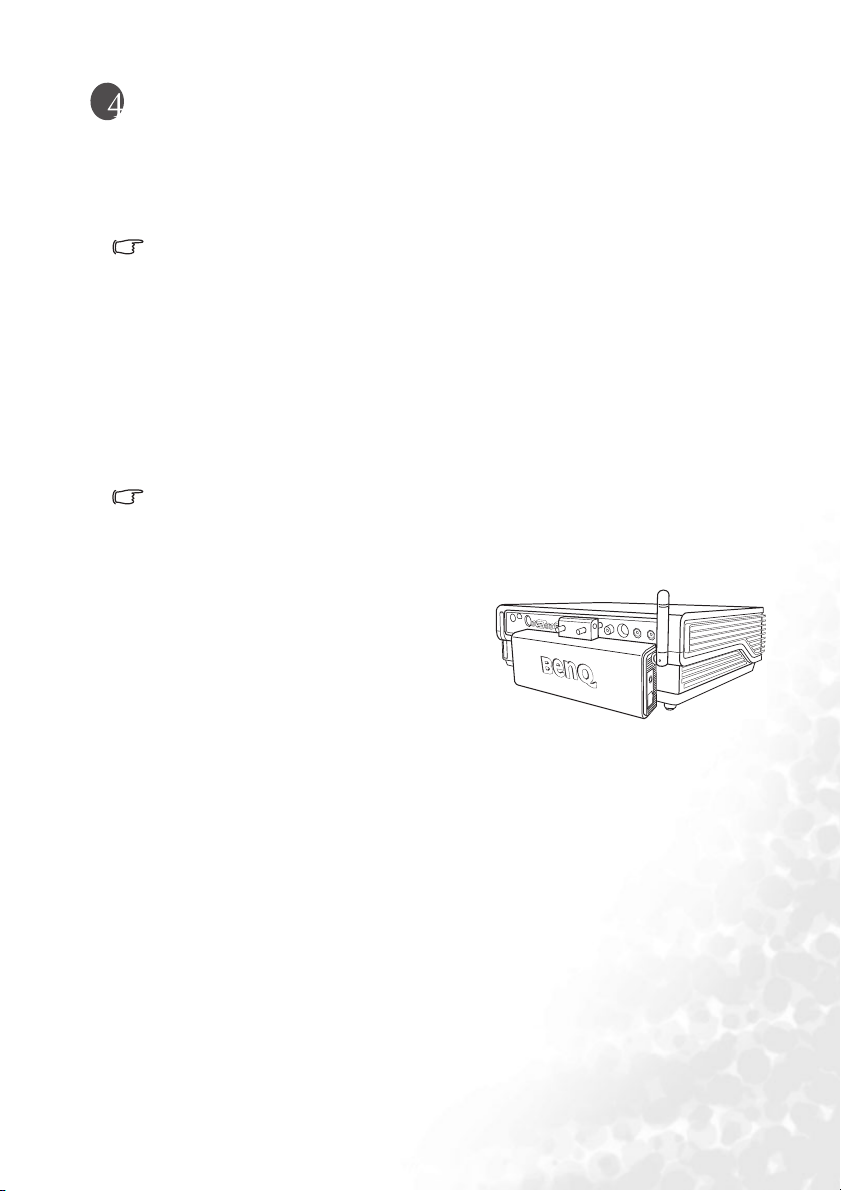
Ligações
Ao ligar uma fonte de sinal ao projector, certifique-se de que:
1. Desliga todo o equipamento antes de proceder a qualquer ligação.
2. Utiliza os cabos de sinal correctos para cada fonte.
3. Os cabos estão inseridos com firmeza.
Nas ligações apresentadas abaixo, alguns cabos podem não estar incluídos com o projector
(consulte "Conteúdo da embalagem" na página 10). Os cabos encontram-se disponíveis em
lojas de electrónica.
Ligação sem fios (opcional)
O módulo sem fios permite uma ligação simultânea sem fios a vários computadores, que
estejam activados com a função de ligação sem fios. Esta característica evita que tenha de
trocar cabos de dados entre o projector e diferentes computadores durante uma
apresentação. A ligação sem fios é a mais adequada para as situações em que vários
apresentadores com portáteis separados fazem apresentações individuais sem interrupção,
como por exemplo em reuniões, conferências, palestras e salas de aula.
O módulo sem fios liga e está fixo à parte de trás do projector, através da tomada DVI-I.
Quando o módulo sem fios está ligado ao projector, não é possível usar a tomada DVI-I para
ligações de DVI por cabo.
Apesar de o projector estar a usar uma ligação sem fios para dados, precisa de uma ligação
física a uma tomada eléctrica com o respectivo cabo.
Pode adquirir um módulo sem fios BenQ nos
revendedores BenQ. Deve fazer a ligação do
módulo sem fios antes de ligar quaisquer
outros cabos. Consulte o manual de instruções
que acompanha o módulo sem fios, para mais
informações sobre a ligação e o
funcionamento.
Projector com o módulo sem fios
Ligação com cabos
Ligação a um computador ou monitor
Ligação a um computador
O projector está equipado com tomadas de entrada VGA e DVI, permitindo a ligação a
computadores compatíveis com IBM® e Macintosh®. Se estiver ligado a um computador
Macintosh antigo, pode ser necessário um adaptador para Mac (acessório opcional).
Além disso, pode ligar o projector a um computador através do cabo USB, de modo a
efectuar operações de paginação da aplicação no PC ou portátil (consulte "Operações de
paginação remota" na página 44).
Ligações 23

Para ligar o projector a um computador portátil ou de secretária
(através de um cabo VGA ou VGA para DVI-A):
• Com um cabo VGA: • Com um cabo VGA para DVI-A:
1. Utilize o cabo VGA fornecido e ligue
uma extremidade à tomada de saída
D-Sub do computador.
2. Ligue a outra extremidade do cabo
VGA à tomada de entrada de sinal
D-SUB/COMP.IN no projector .
3. Se quiser utilizar a função de paginação remota (consulte "Operações de paginação
remota" na página 44), utilize o cabo USB fornecido, ligue a extremidade maior à
porta USB do computador e a extremidade mais pequena à tomada USB no
projector.
4. Se pretender usar o altifalante do projector (mono misto) nas suas apresentações,
com um cabo adequado de áudio ligue uma extremidade à saída de áudio do
computador e a outra extremidade à entrada AUDIO IN do projector.
5. Se pretender, pode usar um outro cabo de áudio adequado e ligar uma extremidade
do cabo à saída AUDIO OUT do projector e a outra extremidade aos seus
altifalantes externos (não fornecido).
A saída de áudio é um sinal de áudio mono misto. Quando ligado, o áudio pode ser
controlado através do telecomando (MUTE - sem som) ou os menus de ecrã do
projector. Consulte "Definições de som" na página 54 para mais informações.
O esquema de ligação deve ser igual ao indicado no seguinte esquema:
1. Utilize um cabo VGA para DVI-A e
ligue a extremidade VGA à tomada de
saída D-Sub do computador.
2. Ligue a extremidade DVI do cabo
VGA para DVI-A à tomada de entrada
de sinal DVI-I no projector.
Computador portátil ou de secretária
Altifalantes
Cabo de
áudio
Cabo USB
• Muitos portáteis não activam as portas de vídeo externas quando são ligados a um
projector. Normalmente, para activar e desactivar o monitor externo, pode-se usar uma
combinação de teclas, como FN + F3, ou a tecla CRT/LCD. Localize, no portátil, uma
tecla de função designada CRT/LCD ou uma tecla de função com o símbolo de um
monitor. Prima FN e a tecla de função em simultâneo. Consulte a documentação do seu
portátil para saber qual é a combinação de teclas.
Cabo
VGA
ou
Cabo
VGA para
DVI-A
Cabo de áudio
Ligações24

Ligação a um monitor
Se pretender acompanhar de perto a sua apresentação num monitor, bem como no ecrã,
pode ligar a saída do sinal D-SUB OUT no projector a um monitor externo com um cabo
VGA ou VGA para DVI-A, seguindo as instruções seguintes.
Para ligar o projector a um computador portátil ou de secretária
(através de um cabo VGA ou VGA para DVI-A):
• Com um cabo VGA: • Com um cabo VGA para DVI-A:
Nota: o seu monitor tem de estar equipado
com uma entrada DVI.
1. Ligue o projector a um computador, conforme descrito em "Ligação a um
computador" na página 23.
A saída D-SUB funciona apenas quando é ligada uma entrada D-SUB adequada ao
projector. Certifique-se de que o projector está ligado ao computador através da
entrada D-SUB IN e não da tomada DVI-I.
2. Utilize um cabo VGA adequado (é
apenas fornecido um cabo) e ligue
uma extremidade do cabo à tomada
de entrada D-Sub do monitor de
vídeo.
3. Ligue a outra extremidade do cabo à
saída D-SUB OUT do projector.
O esquema de ligação deve ser igual ao indicado no seguinte esquema:
2. Utilize um cabo VGA para DVI-A
para ligar a extremidade DVI à
entrada DVI do monitor de vídeo.
3. Ligue a extremidade VGA do cabo à
saída D-SUB OUT do projector.
Computador portátil ou de secretária
(DVI)
(VGA)
ou
Cabo VGACabo VGA para DVI-A
Cabo VGA
Ligações 25

Ligação a fontes de vídeo
Esta secção descreve como ligar o projector a fontes de vídeo com cabos de vídeo. Para
apresentações de vídeo recomenda-se a ligação através de cabos de vídeo.
Este projector também suporta ligações sem fios de dados (gráficos) para "PC". A ligação
sem fios não é recomendada para apresentações de vídeo. Consulte "Ligação sem fios
(opcional)" na página 23.
Pode ligar o projector a diversas fontes de vídeo, desde que estas tenham uma das seguintes
tomadas de saída:
•DVI
• Component Video
•S-Video
•Video (Composite)
Basta ligar o projector a uma fonte de vídeo que utilize um dos métodos de ligação referidos
acima. No entanto, cada método proporciona um nível diferente de qualidade de vídeo. O
método que escolher irá provavelmente depender da disponibilidade de terminais
correspondentes, tanto no projector como na fonte de vídeo, conforme descrito abaixo:
Melhor qualidade de vídeo
Se o seu dispositivo estiver equipado com uma tomada DVI, o melhor método de ligação de
vídeo é DVI. Com base no tipo de conector de DVI de que dispõe, poderá desfrutar de uma
qualidade de vídeo digital ou analógica.
Consulte "Ligação a um dispositivo DVI" na página 27 para saber como ligar o projector a
uma fonte DVI e obter outras informações.
Se não tiver uma fonte DVI disponível, o melhor sinal de vídeo a seguir é conseguido
ligando o dispositivo ao projector com um cabo Component Video (não deve ser
confundido com Composite Video). O sintonizador de TV digital e os leitores de DVD
dispõem de uma saída Component Video de origem. Por este motivo, se estiver disponível
nos seus dispositivos, deve ser este o método de ligação em vez de S-Video ou (Composite)
Video.
Consulte "Ligação a uma fonte Component Video" na página 28 para saber como ligar o
projector a um dispositivo Component Video.
Boa qualidade de vídeo
O método S-Video proporciona uma imagem analógica de melhor qualidade do que o
Composite Video padrão. Se a sua fonte de vídeo tiver terminais de saída Composite Video
e S-Video, deve utilizar a opção S-Video.
Consulte "Ligação a uma fonte S-Video" na página 30 para saber como ligar o projector a
um dispositivo S-Video.
Qualidade de vídeo normal
Composite Video é um sinal de vídeo analógico e resulta numa qualidade perfeitamente
aceitável, mas não óptima, do seu projector, sendo dos métodos aqui descritos o que dispõe
de qualidade de vídeo mais fraca.
Consulte "Ligação a uma fonte Composite Video" na página 31 para saber como ligar o
projector a um dispositivo Composite Video.
Ligações26

Ligação de áudio
O projector dispõe de um altifalante mono integrado, concebido para proporcionar uma
funcionalidade de áudio básica que acompanhe apresentações de dados apenas para fins
profissionais. Não foi concebido nem programado para reprodução de áudio estéreo, tal
como acontece em aplicações de cinema em casa. Qualquer entrada de áudio estéreo
(se fornecida) é misturada numa saída de áudio mono comum através do altifalante do
projector.
Se pretender, pode usar o altifalante do projector (mono misto) nas suas apresentações,
assim como ligar altifalantes separados com amplificador à saída Audio Out do projector.
A saída de áudio é um sinal de áudio mono misto, controlado pelas definições de Volume e
S/som do projector.
Se tiver instalado um sistema de som separado, o mais aconselhável é ligar a saída de áudio
da sua fonte de vídeo à do sistema de som, em vez de ligar à do projector de áudio mono.
As ligações de áudio ilustradas nas secções que se seguem são fornecidas apenas para fins
informativos. Não é necessário ligar o sistema de som do projector, se estiver disponível um
sistema de som alternativo, ou se não for necessário áudio.
Ligação a um dispositivo DVI
O projector está equipado com uma tomada de entrada DVI-I, permitindo a ligação a um
dispositivo DVI, como um leitor de DVD, ou a um dispositivo VGA, como um computador
portátil ou de secretária.
Existem três tipos de conectores DVI: DVI-A, DVI-D e DVI-I. A tomada DVI-I é um
conector integrado que suporta ambos os formatos: DVI-A e DVI-D.
O formato DVI-A é utilizado para transportar um sinal DVI para reprodução analógica
(VGA) ou vice-versa. Apesar de se perder alguma qualidade de sinal na conversão de sinal,
ainda assim transmite uma imagem de qualidade superior à ligação padrão VGA.
O formato DVI-D é utilizado para transportar directamente um sinal digital para
reprodução digital, sem conversão de sinal. A ligação digital pura proporciona uma
qualidade de imagem mais rápida e melhor do que a ligação analógica, devido à natureza do
formato digital.
Os formatos DVI-A e DVI-D não são substituíveis. Não pode ligar um conector de formato
DVI-A a um equipamento DVI-D. Antes de adquirir o cabo, deve certificar-se do tipo de
formato de que necessita. Também pode adquirir um cabo DVI-I, que será mais útil para
qualquer ligação de DVI.
Examine o dispositivo para determinar se dispõe de uma tomada de saída DVI ou VGA
(D-Sub) não utilizada:
• Em caso afirmativo, continue com este procedimento.
• Caso contrário, é necessário definir novamente o método mais adequado para ligar o
dispositivo.
Ligações 27

Para ligar o projector a uma fonte DVI ou a um computador:
Para mais informações sobre como ligar uma fonte DVI a um computador através de um cabo
VGA para DVI-A, consulte "Ligação a um computador" na página 23.
1. Com um cabo DVI (DVI-D ou DVI-I), ligue uma extremidade à tomada de saída DVI
da respectiva fonte.
2. Ligue a outra extremidade do cabo à tomada de entrada de sinal DVI-I no projector.
3. Se pretender usar o altifalante do projector (mono misto), com um cabo adequado de
áudio ligue uma extremidade às saídas de áudio do dispositivo de vídeo e a outra
extremidade à tomada AUDIO IN do projector.
4. Se pretender, pode usar um outro cabo de áudio adequado e ligar uma extremidade do
cabo à saída AUDIO OUT do projector e a outra extremidade aos seus altifalantes
externos (não fornecido).
A saída de áudio é um sinal de áudio mono misto. Quando ligado, o áudio pode ser
controlado através do telecomando (MUTE - sem som) ou os menus de ecrã do
projector. Consulte "Definições de som" na página 54 para mais informações.
Dispositivo AV
Cabo de
áudio
Cabo DVI-D
ou DVI-I
Cabo de
áudio
Este modelo não suporta HDCP. Quando ligado a um dispositivo digital compatível com
HDCP (como um leitor de DVD) através da entrada DVI, podem não ser apresentadas
imagens, ou pode ser apresentada uma mensagem de não conformidade. Em casos como
este, terá de usar uma entrada analógica (como Component Video, S-Video ou Composite
Video) para visualizar imagens.
Ligação a uma fonte Component Video
Examine a sua fonte de vídeo para verificar se dispõe de um conjunto de tomadas de saída
Component Video não utilizadas:
• Em caso afirmativo, continue com este procedimento.
• Caso contrário, é necessário definir novamente o método mais adequado para ligar o
dispositivo.
Para ligar o projector a uma fonte de sinal Component Video através de um
cabo adaptador Component Video para VGA (D-Sub):
1. Com o cabo adaptador de ligação Component Video para VGA (D-Sub) ligue a
extremidade com 3 conectores do tipo RCA às tomadas de saída Component Video da
Ligações28

fonte de vídeo. Ligue as fichas às tomadas com a cor correspondente: verde com verde,
azul com azul e vermelho com vermelho.
2. Ligue a outra extremidade do cabo adaptador de ligação Component Video para VGA
(D-Sub) (com um conector do tipo D-Sub) à tomada D-SUB/COMP.IN no projector.
3. Se pretender usar o altifalante do projector (mono misto), com um cabo adequado de
áudio ligue uma extremidade às saídas de áudio do dispositivo de vídeo e a outra
extremidade à tomada AUDIO IN do projector.
4. Se pretender, pode usar um outro cabo de áudio adequado e ligar uma extremidade do
cabo à tomada AUDIO OUT do projector e a outra extremidade aos altifalantes
externos (não fornecido).
A saída de áudio é um sinal de áudio mono misto. Quando ligado, o áudio pode ser
controlado através do telecomando (MUTE - sem som) ou os menus de ecrã do
projector. Consulte "Definições de som" na página 54 para mais informações.
O esquema de ligação deve ser igual ao indicado no seguinte esquema:
Dispositivo AV
Altifalantes
Cabo adaptador
para ligação
Component Video
a VGA (D-Sub)
Cabo
de
áudio
Cabo
de
áudio
Se ligar o projector a um sintonizador TV de Alta Definição (HDTV), são suportadas as
seguintes normas:
• 480i • 480p
• 576i • 576p
• 720p (50/60 Hz) • 1080i (50/60 Hz)
• O projector apenas consegue reproduzir áudio mono misto, mesmo que esteja ligada
uma entrada áudio estéreo. Consulte "Ligação de áudio" na página 27 para mais
informações.
• Component Video é a única saída de vídeo que proporciona uma imagem com o formato
16:9 nativo.
• Se a imagem de vídeo seleccionada não for apresentada depois de o projector ser ligado
e de a fonte de vídeo correcta ter sido seleccionada, verifique se a fonte de vídeo está
ligada e a funcionar correctamente. Verifique, também, se os cabos de sinal estão
correctamente ligados.
Ligações 29

Ligação a uma fonte S-Video
Examine a sua fonte de vídeo para verificar se dispõe de um conjunto de tomadas de saída
S-Video não utilizadas:
• Em caso afirmativo, continue com este procedimento.
• Caso contrário, é necessário definir novamente o método mais adequado para ligar o
dispositivo.
Para ligar o projector a uma fonte S-Video:
1. Utilize um cabo S-Video e ligue uma extremidade à saída S-Video da fonte de vídeo.
2. Ligue a outra extremidade do cabo S-Video à tomada S-VIDEO do projector.
3. Se pretender usar o altifalante do projector (mono misto), com um cabo adequado de
áudio ligue uma extremidade às saídas de áudio do dispositivo de vídeo e a outra
extremidade à tomada AUDIO IN do projector.
4. Se pretender, pode usar um outro cabo de áudio adequado e ligar uma extremidade do
cabo à tomada AUDIO OUT do projector e a outra extremidade aos altifalantes
externos (não fornecido).
A saída de áudio é um sinal de áudio mono misto. Quando ligado, o áudio pode ser
controlado através do telecomando (MUTE - sem som) ou os menus de ecrã do
projector. Consulte "Definições de som" na página 54 para mais informações.
O esquema de ligação deve ser igual ao indicado no seguinte esquema:
Dispositivo AV
Cabo S-Video
• O projector apenas consegue reproduzir áudio mono misto, mesmo que esteja ligada
uma entrada áudio estéreo. Consulte "Ligação de áudio" na página 27 para mais
informações.
• Se a imagem de vídeo seleccionada não for apresentada depois de o projector ser ligado
e de a fonte de vídeo correcta ter sido seleccionada, verifique se a fonte de vídeo está
ligada e a funcionar correctamente. Verifique, também, se os cabos de sinal estão
correctamente ligados.
• Se já tiver efectuado uma ligação Component Video entre o projector e esta fonte
S-Video com as ligações Component Video, não é necessário fazer a ligação a este
dispositivo com uma ligação S-Video, uma vez que é uma ligação desnecessária com
uma qualidade de imagem mais fraca. Consulte "Ligação a fontes de vídeo" na página 26
para mais informações.
Cabos de
áudio
Ligações30

Ligação a uma fonte Composite Video
Examine a sua fonte de vídeo para verificar se dispõe de um conjunto de tomadas de saída
Composite Video não utilizadas:
• Em caso afirmativo, continue com este procedimento.
• Caso contrário, é necessário definir novamente o método mais adequado para ligar o
dispositivo.
Para ligar o projector a uma fonte Composite Video:
1. Utilize o cabo de vídeo e ligue uma extremidade à saída Composite Video da fonte de
vídeo.
2. Ligue a outra extremidade do cabo Video à tomada VIDEO do projector.
3. Se pretender usar o altifalante do projector (mono misto), com um cabo adequado de
áudio ligue uma extremidade às saídas de áudio do dispositivo de vídeo e a outra
extremidade à tomada AUDIO IN do projector.
4. Se pretender, pode usar um outro cabo de áudio adequado e ligar uma extremidade do
cabo à tomada AUDIO OUT do projector e a outra extremidade aos altifalantes
externos (não fornecido).
A saída de áudio é um sinal de áudio mono misto. Quando ligado, o áudio pode ser
controlado através do telecomando (MUTE - sem som) ou os menus de ecrã do
projector. Consulte "Definições de som" na página 54 para mais informações.
O esquema de ligação deve ser igual ao indicado no seguinte esquema:
Dispositivo A/V
Cabo de
vídeo
• O projector apenas consegue reproduzir áudio mono misto, mesmo que esteja ligada
uma entrada áudio estéreo. Consulte "Ligação de áudio" na página 27 para mais
informações.
• Se a imagem de vídeo seleccionada não for apresentada depois de o projector ser ligado
e de a fonte de vídeo correcta ter sido seleccionada, verifique se a fonte de vídeo está
ligada e a funcionar correctamente. Verifique, também, se os cabos de sinal estão
correctamente ligados.
• Só precisa de recorrer a uma ligação Composite Video neste dispositivo se as entradas
Component Video e S-Video não estiverem disponíveis. Consulte "Ligação a fontes de
vídeo" na página 26 para mais informações.
Cabos de
áudio
Ligações 31

Funcionamento
Início
1. Ligue o cabo de alimentação ao projector e a
uma tomada de parede. Ligue o interruptor da
tomada de parede (se houver um). Verifique se
o indicador Power (ligar/desligar) no projector
acende com cor-de-laranja, depois de ligada a
alimentação.
2. Retire a tampa da lente. Se o deixar ligado, esta
pode deformar devido ao calor produzido pela lâmpada
de projecção.
3. Para ligar o projector, mantenha premido
(durante 2 segundos) o botão Power
I
I
(ligar/desligar), no telecomando ou no
projector. A luz indicadora de corrente fica
verde e intermitente, passando a verde fixo
quando o projector está ligado.
I
Depois de se premir Power (ligar/
I
desligar), o procedimento de inicialização
demora cerca de 30 segundos. Na última etapa
do arranque, é apresentado o logotipo
predefinido da BenQ.
(Se necessário) Rode o anel de focagem para ajustar a clareza da imagem.
Se o projector ainda estiver quente devido à actividade anterior, a ventoinha de arrefecimento
trabalhará durante aproximadamente 90 segundos antes de a lâmpada ser ligada.
4. Se for pedida uma palavra-passe, prima os botões de direcção para introduzir uma
palavra-passe de seis dígitos. Consulte "Utilizar a função de palavra-passe" na página
33 para mais informações.
5. Ligue todos os equipamentos ligados.
6. O projector começará a pesquisar sinais de entrada. A fonte de entrada actual a ser
procurada é apresentada no canto superior esquerdo do ecrã. Se o projector não
detectar um sinal válido, a mensagem de pesquisa continuará a ser apresentada até que
seja encontrado um sinal de entrada de fonte.
Pode também premir SOURCE (fonte) no projector ou no telecomando, para
seleccionar o sinal de entrada pretendido. Consulte "Alteração do sinal de entrada" na
página 35 para mais informações.
Se a frequência/resolução do sinal de entrada exceder a gama de funcionamento do projector,
aparecerá a mensagem “Out of Range” (fora de alcance) num ecrã sem imagem. Mude para
um sinal de entrada que seja compatível com a resolução do projector ou configure o sinal de
entrada para uma definição inferior. Consulte "Tabela de tempos" na página 71 para mais
informações.
Funcionamento32

Utilizar a função de palavra-passe
Por razões de segurança e para evitar a utilização não autorizada, o projector inclui uma
opção para configurar uma palavra-passe de segurança. A palavra-passe pode ser definida
através do menu de ecrã. Para mais informações sobre o funcionamento do menu de ecrã,
consulte "Utilizar os menus" na página 50.
AVISO: se activar a funcionalidade da palavra-passe de segurança e mais tarde se esquecer
da palavra-passe, isso poderá trazer-lhe alguns problemas. Imprima este manual (se
necessário), escreva a palavra-passe neste manual e guarde-o num local seguro, para poder
consultá-lo futuramente.
Configurar uma palavra-passe
Depois de ter configurado uma palavra-passe, o projector não pode ser usado, a menos que a
palavra-passe correcta tenha sido introduzida depois de o ligar.
1. Abra o menu de ecrã e aceda ao menu SYSTEM SETUP (configuração do sistema):
Advanced (avançada) > Security Settings (definições de segurança). Prima ENTER.
Seleccione Palavra-passe e seleccione Lig premindo Esquerda ou Direita.
2. Será apresentada uma mensagem no ecrã.
3. Tal como ilustrado à direita, os quatro botões de
direcção ( Cima, Direita, Baixo,
Esquerda) representam respectivamente 4 dígitos
(1, 2, 3, 4). Consoante a palavra-passe que
pretender definir, prima os botões de direcção
para introduzir seis dígitos para a palavra-passe.
Quando a palavra-passe estiver definida, o menu
de ecrã regressa à página de definições de
segurança.
IMPORTANTE: Os dígitos introduzidos serão apresentados no ecrã como asteriscos.
Anote a palavra-passe seleccionada neste manual, para que possa consultá-la caso se
esqueça dela.
Palavra-passe: __ __ __ __ __ __
Mantenha este manual num local seguro.
4. Para sair do menu de ecrã, prima duas vezes MENU/BACK (menu/anterior).
INPUT PASSWORD (introduzir palavra-passe)
Back
(anterior)
Se se esquecer da palavra-passe
Se a função de palavra-passe for activada, será pedido
que introduza a palavra-passe de seis dígitos de cada
vez que ligar o projector. Se introduzir a palavra-passe
incorrecta, é apresentada durante três segundos a
mensagem de erro de palavra-passe e é apresentada a
seguir a mensagem INPUT PASSWORD (introduzir
palavra-passe). Poderá tentar novamente, introduzindo
outra palavra-passe de seis dígitos ou, caso não tenha registado a palavra-passe neste manual
e realmente não se lembrar dela, poderá usar o procedimento para recuperar a palavrapasse. Consulte "Procedimento para recuperar a palavra-passe" na página 34 para mais
informações.
Se introduzir uma palavra-passe incorrecta 5 vezes seguidas, o projector será
automaticamente encerrado após pouco tempo.
Erro de palavra-passe
Tente novamente.
Funcionamento 33

Procedimento para recuperar a palavra-passe
Mantenha premido AUTO no projector ou
telecomando durante 3 segundos. O projector
apresenta um número codificado no ecrã. Anote o
número e desligue o projector. Consulte o centro de
assistência técnica BenQ da sua área para descodificar o
número. Poderá ser necessário fornecer documentação
comprovativa de compra, para confirmar que é um
utilizador autorizado do projector.
RECALL PASSWORD (recuperar palavra-passe)
Registe o código e contacte o
centro local de apoio ao
cliente da BenQ.
Código de
recuperação:
0 2 1 2
Alterar a palavra-passe
1. Abra o menu de ecrã e aceda ao menu SYSTEM SETUP (configuração do sistema):
Advanced (avançada) > Security Settings (definições de segurança) > Alterar palavrapasse.
2. Prima ENTER. É apresentada a mensagem "INPUT CURRENT PASSWORD"
(introduza a palavra-passe actual).
3. Introduza a palavra-passe antiga.
i. Se a palavra-passe for correcta, é apresentada outra mensagem "INPUT NEW
PASSWORD" (introduza a nova palavra-passe).
ii. Se a palavra-passe for incorrecta, é apresentada a mensagem de erro da palavra-
passe e é apresentada a mensagem "INPUT CURRENT PASSWORD" (introduza a
palavra-passe actual) para que volte a tentar. Pode premir MENU/BACK (menu/
3. Introduza uma nova palavra-passe.
4. Confirme a nova palavra-passe voltando a introduzir a nova palavra-passe.
5. Atribuiu com sucesso uma nova palavra-passe ao
6. Para sair do menu de ecrã, prima duas vezes
anterior) para cancelar a alteração, ou tentar outra palavra-passe.
IMPORTANTE: Os dígitos introduzidos serão apresentados no ecrã como
asteriscos. Anote a palavra-passe seleccionada neste manual, para que possa
consultá-la caso se esqueça dela.
Palavra-passe: __ __ __ __ __ __
Mantenha este manual num local seguro.
projector. Lembre-se de introduzir a nova
palavra-passe da próxima vez que ligar o
Palavra-passe alterada
projector.
MENU/BACK (menu/anterior).
Exit
(sair)
Desactivar a função de palavra-passe
Para desactivar a protecção por palavra-passe, aceda ao menu SYSTEM SETUP
(configuração do sistema): Advanced (avançada) > Security Settings (definições de
segurança) > Palavra-passe após abrir o sistema de menus de ecrã. Seleccione Des premindo
Esquerda ou Direita. É apresentada a mensagem "INPUT PASSWORD" (introduza a
palavra-passe). Introduza a palavra-passe actual.
i. Se a palavra-passe estiver correcta, o menu de ecrã regressa à página de definições
de segurança, com "Des" apresentado na fila da palavra-passe. Não terá de
introduzir a palavra-passe da próxima vez que ligar o projector.
ii. Se a palavra-passe for incorrecta, é apresentada a mensagem de erro da palavra-
passe e é apresentada a mensagem "INPUT PASSWORD" (introduza a palavrapasse) para que volte a tentar. Pode premir MENU/BACK (menu/anterior) para
cancelar a alteração ou tente outra palavra-passe.
Funcionamento34

Tenha em atenção que, embora a função de palavra-passe esteja desactivada, deverá manter
a palavra-passe antiga à mão, caso tenha de reactivar a função de palavra-passe introduzindo
a palavra-passe antiga.
Alteração do sinal de entrada
O projector pode estar ligado a diversos dispositivos
ao mesmo tempo. No entanto, só pode mostrar um
ecrã total de cada vez. Para percorrer as fontes de
entrada disponíveis, prima o botão SOURCE (fonte)
no painel de controlo do projector ou no
telecomando. É apresentada uma barra de selecção
da fonte. Pode premir repetidamente SOURCE
(fonte) ou deixar que o projector pesquise
automaticamente o sinal disponível. Quando
detectada, as informações da fonte seleccionada
serão apresentadas durante 3 segundos no canto
superior esquerdo do ecrã. Se estiver ligado mais do
que um equipamento ao projector, pode premir
novamente o botão para procurar outro sinal.
Certifique-se de que a função Auto Source Detection (detecção automática da fonte) no
menu SOURCE (fonte) está activada se pretender que o projector pesquise
automaticamente os sinais. Consulte "Detecção automática da fonte" na página 53 para mais
informações.
O projector proporciona uma função PIP que permite que sejam apresentados ao mesmo
tempo 2 sinais diferentes. Consulte "Utilização da função Picture In Picture" na página 43
para mais informações.
O nível de luminosidade da imagem projectada varia à medida que muda de sinal de
entrada. As apresentações (gráficas) de dados "PC" que utilizam principalmente imagens
estáticas têm, normalmente, uma maior luminosidade do que as apresentações "Vídeo" que
utilizam essencialmente imagens em movimento (filmes).
O tipo de sinal de entrada afecta as opções disponíveis para o modo de aplicação. Consulte
"Seleccionar um modo de aplicação" na página 40 para mais informações.
Funcionamento 35

Ajustar a imagem projectada
Ajustar o ângulo de projecção
O projector está equipado com 1 pé regulador de libertação rápida e 1 pé regulador traseiro.
Estes reguladores ajustam a altura da imagem e o ângulo de projecção. Para ajustar o
projector:
1. Prima o botão de desengate rápido
e levante a parte dianteira do
projector. Assim que a imagem
estiver posicionada onde deseja,
liberte o botão de desengate
rápido para fixar o pé do projector
nessa posição.
Não olhe para a lente enquanto a
lâmpada estiver acesa. A luz forte
proveniente da lâmpada pode causar
danos aos seus olhos.
Tenha cuidado quando prime o botão de
regulação, dado que está próximo da
saída de ar quente.
2. Aperte o regulador traseiro para afinar o ângulo horizontal.
Para recolher o pé, segure o projector, enquanto prime o botão de desengate rápido e desça
lentamente o projector. Aperte o pé regulador traseiro na direcção oposta.
Se o projector não for colocado numa superfície plana ou o ecrã e o projector não estiverem
perpendiculares em relação um ao outro, a imagem projectada aparece como um trapézio.
Para corrigir esta situação, ajuste o valor da distorção no menu DISPLAY (apresentação)
através do painel de controlo do projector ou do telecomando. Consulte "Correcção da
distorção" na página 37 para mais informações.
Funcionamento36

Ajustar automaticamente a imagem
Em alguns casos, pode ser necessário optimizar a
qualidade da imagem. Para o fazer, prima AUTO no
projector ou no telecomando. No espaço de 3
segundos, a função Intelligent Auto Adjustment
(Ajustamento automático inteligente) integrada
reajustará os valores de frequência e do relógio, para
proporcionar a melhor qualidade de imagem.
As informações da fonte actual serão apresentadas
durante 3 segundos no canto superior esquerdo.
O ecrã ficará sem imagem enquanto a função AUTO
estiver activa.
Ajustar o tamanho e a clareza da imagem
1. Ajuste a imagem projectada para o
tamanho desejado, usando o anel de
zoom.
2. Depois, ajuste a imagem rodando o
anel de focagem.
Ver os pormenores na imagem projectada
Se necessitar de ver os pormenores na imagem projectada, prima
ZOOM + no telecomando para ampliar o centro da imagem.
Quando o botão + é novamente premido, a imagem é ainda mais
ampliada. Utilize os botões de direcção ( , , , ) no
projector ou telecomando para deslocar a imagem. Prima ZOOM para reduzir o tamanho da imagem . Se voltar a premir o botão -,
isto reduz ainda mais a imagem, até repor o tamanho do original.
As funções Digital Zoom (zoom digital) e Pan (panorâmica)
também podem ser acedidas através do menu DISPLAY
(apresentação).
Correcção da distorção
A distorção refere-se à situação em que a imagem é projectada de acordo com os dois itens
em baixo. Ocorre quando o projector não está perpendicular ao ecrã.
• A imagem tem duas linhas paralelas (horizontais ou verticais) mas é visivelmente mais
larga num dos lados.
• Sem lados paralelos.
Para corrigir o formato da imagem, pode efectuar o seguinte procedimento:
1. Ajustar o ângulo de projecção. Desloque o projector para estar em frente ao centro do
ecrã, com a base da lente nivelada com a extremidade superior ou inferior do ecrã.
2. Se a imagem continuar distorcida, ou não for possível posicionar o projector tal como
descrito em cima, deverá corrigir manualmente a imagem seguindo UM destes passos:
Funcionamento 37

• Prima um dos botões de distorção/direcção ( / , / , / , / ) no
projector ou telecomando para apresentar a página de correcção da distorção.
Prima o botão cujo ícone de distorção seja semelhante ao formato da imagem
projectada. Continue a premir o mesmo botão ou prima os outros botões até
que esteja satisfeito com o formato.
•Prima MENU/BACK (menu/anterior) no projector
ou no telecomando. Aceda ao menu DISPLAY
KEYSTONE (Distorção)
(apresentação) > Distorção e prima ENTER para
apresentar a página de correcção da distorção.
Prima um botão de distorção/direcção ( / ,
/ , / , / ) no projector ou no
telecomando, cujo ícone de distorção seja
semelhante ao formato da imagem projectada.
Continue a premir o mesmo botão ou prima os
outros botões até que esteja satisfeito com o
formato.
Os valores na parte inferior da página mudarão enquanto prime os botões. Quando os
valores atingirem os respectivos máximos ou mínimos, o formato da imagem pára de
mudar. Não poderá mudar a imagem nessa direcção.
• A imagem tem duas linhas paralelas (horizontais ou verticais) mas é visivelmente
mais larga num dos lados.
Back
(anterior)
• Prima / ou
• Aceda ao menu
DISPLAY
(apresentação) >
Distorção. Aceda à
página de correcção da
distorção e prima
repetidamente /
até que o formato da
imagem fique
quadrado.
• Sem lados paralelos.
1. Prima / ou
2. Aceda ao menu Display
(apresentação) >
Distorção. Aceda à página
de correcção da distorção
e prima / .
Funcionamento38
3. Prima repetidamente
até que a imagem fique
quadrada.
• Prima
• Aceda ao menu Display
(apresentação) >
Distorção. Aceda à
página de correcção da
distorção e prima
repetidamente /
imagem fique
quadrado.
4. Prima MENU/BACK (menu/
/
anterior) para sair e
guardar as definições.
/ ou
até que o formato da

Seleccionar o formato de imagem
O 'formato de imagem' é a relação entre a largura e a altura da imagem projectada. A maior
parte dos computadores e televisores analógicos estão em formato 4:3, que é a predefinição
para este projector, enquanto que a televisão digital e os DVDs estão normalmente no
formato 16:9.
Com a surgimento do processamento digital de sinal, os dispositivos de projecção digital
podem esticar e dimensionar dinamicamente a imagem para um formato diferente do
enviado pela fonte de entrada da imagem.
Pode mudar o formato da imagem projectada (independentemente da fonte) premindo
ASPECT (formato) no telecomando ou no menu Display (apresentação) > Formato.
Seleccione um formato de imagem adequado ao formato do sinal de vídeo e aos seus
requisitos. Estão disponíveis quatro formatos de imagem.
Nas imagens abaixo, as áreas escuras representam áreas inactivas, enquanto que as áreas
brancas representam áreas activas.
1. Auto: Dimensiona proporcionalmente a imagem para se adaptar
à resolução nativa do projector na respectiva largura horizontal.
Este formato é o adequado para uma fonte de imagem que não
esteja nativamente em 4:3 ou 16:9 e se pretenda ver o máximo de
imagem sem alterar o respectivo formato.
Actual Size (tamanho real): a imagem é projectada como a
2.
resolução nativa, sem conversão de pixeis. Para sinais de entrada com
resoluções mais baixas, a imagem projectada será apresentada com
um tamanho mais reduzido do que fosse redimensionada para ecrã
total. É possível ajustar a definição do zoom ou aproximar o
projector do ecrã para aumentar o tamanho da imagem, se necessário. Depois de
efectuar estes ajustes, pode também ser necessário focar de novo o projector.
3. 4:3: Dimensiona uma imagem de forma a que seja apresentada no
centro do ecrã, no formato 4:3. É a definição mais adequada para
imagens 4:3, tais como monitores de computador, televisão de
definição convencional e os filmes em DVD no formato 4:3, uma
vez que os apresenta sem alterar o formato.
4. 16:9: Dimensiona uma imagem, de forma a que seja apresentada no
centro do ecrã, no formato 16:9. Este formato é o mais adequado
para imagens que já estão em 16:9, tal como a televisão de alta
definição, uma vez que as apresenta sem alterar o formato.
O formato 16:9 é apenas obtido através da entrada Component Video que
apresente um sinal de imagem com o formato 16:9 adequado. Consulte "Ligação a uma fonte
Component Video" na página 28 e "Obter o tamanho ideal de projecção de imagem" na página
19 para mais informações.
Funcionamento 39

Optimizar a imagem
Seleccionar um modo de aplicação
O projector está configurado para vários modos de
aplicação predefinidos, para que possa escolher um
que se adapte ao seu ambiente de funcionamento e
tipo de imagem da fonte de entrada. Para seleccionar
um modo de funcionamento adequado, prima
repetidamente MODE (modo) até que seja
seleccionado o modo pretendido. Os modos de
imagem disponíveis para diferentes tipos de sinais
são apresentados abaixo.
Entrada de sinal PC/DVI-A/DVI-D
1. Modo de Apresentação (Predefinição): destinado a apresentações. Neste modo, a
luminosidade é realçada para fazer a correspondência entre as cores do PC e do
portátil.
2. Modo Brilho Máximo: maximiza a luminosidade da imagem projectada. Este modo é
adequado para ambientes em que é necessária uma luminosidade muito elevada,
como quando se utiliza o projector em espaços bem iluminados.
3. Modo sRGB/Fotografia: maximiza a pureza das cores RGB, para proporcionar
imagens reais, independentemente da definição de luminosidade. Destina-se à
visualização de fotografias tiradas com uma máquina fotográfica devidamente
calibrada, compatível com sRGB, e para visualização de aplicações de desenho e de
gráficos para PC, como o AutoCAD.
4. Modo de Jogos: destina-se à visualização de videojogos em salas muito iluminadas.
5. Modo de Vídeo: apropriado para filmes, excertos de vídeo de máquinas fotográficas
digitais ou DVs, através da entrada do PC, para uma melhor visualização em espaços
pouco iluminados.
6. User 1/User 2 Mode (Modo de utilizador 1/utilizador 2): acede às definições
personalizadas com base nos modos de aplicação actualmente disponíveis. Consulte
"Definir o modo de utilizador 1/utilizador 2" na página 41 para mais informações.
7. Memory Mode (modo de memória): acede às definições efectuadas através dos botões
BRIGHTNESS (luminosidade) e CONTRAST (contraste) no telecomando. Quaisquer
ajustamentos efectuados com os botões BRIGHTNESS (luminosidade) e CONTRAST
(contraste) mudarão o modo de aplicação para o modo de memória.
Entrada de sinal YPbPr/S-Video/Vídeo
1. Modo de Cinema: ideal para desfrutar de filmes em DVD, que são vistos da melhor
forma num espaço pouco iluminado.
2. Modo de Filme (predefinição): ideal para desfrutar de TV e filmes cheios de cor em
espaços com pouca luminosidade.
3. Modo de Jogos: ideal para a visualização de videojogos em salas de estar de
luminosidade normal.
4. Modo de Fotografia: ideal para visualizar fotografias digitais tiradas durante o dia com
uma máquina fotográfica devidamente calibrada e compatível com sRGB, e para
visualizar CDs de fotografias. A saturação de cor e a luminosidade ficam bem
equilibradas.
5. User 1/User 2 Mode (Modo de utilizador 1/utilizador 2): acede às definições
personalizadas com base nos modos de aplicação actualmente disponíveis. Consulte
"Definir o modo de utilizador 1/utilizador 2" na página 41 para mais informações.
Funcionamento40

Definir o modo de utilizador 1/utilizador 2
Existem dois modos definidos pelo utilizador, caso os modos de aplicação actualmente
disponíveis não sejam adequados às suas necessidades. Pode utilizar um dos modos de
aplicação (excepto utilizador 1/2) como um ponto de partida e personalizar as definições.
1. Prima MENU/BACK (menu/anterior) para abrir o menu de ecrã.
2. Aceda ao menu PICTURE (imagem) > Modo de Aplicação.
3. Prima Esquerda/ Direita para seleccionar entre User 1 Mode (modo de utilizador
1) e User 2 Mode (modo de utilizador 2).
4. Prima Baixo para realçar Reference (referência).
5. Prima Esquerda/ Direita para seleccionar um modo de aplicação que mais se
aproxime das suas necessidades.
6. Prima Baixo para seleccionar um item no menu a alterar e ajuste o valor com
Esquerda/ Direita. Consulte "Afinar a qualidade de imagem nos modos de
utilizador" em baixo para mais informações.
7. Quando todas as definições estiverem concluídas, seleccione Save Settings (guardar
definições) e prima ENTER para memorizar as definições.
8. É apresentada a mensagem de confirmação "Setting Saved" (definições guardadas).
Afinar a qualidade de imagem nos modos de utilizador
Consoante o tipo de sinal detectado, existem algumas funções definidas pelo utilizador
quando o modo de utilizador 1 ou 2 está seleccionado. Pode ajustar estas funções com base
nas suas necessidades.
Ajustar a luminosidade
Ajuste os valores premindo Esquerda/ Direita no projector, ou no telecomando.
Quanto mais alto for o valor, mais brilhante será a imagem. Quanto mais baixa for a
definição, mais escura será a imagem. Ajuste este controlo de forma a que as áreas pretas da
imagem apareçam apenas a preto e de forma a que os detalhes nas áreas escuras sejam
visíveis.
-30
50
+70
Ajustar o contraste
Ajuste os valores premindo Esquerda/ Direita no projector, ou no telecomando.
Quanto mais alto for o valor, maior será o contraste. Utilize esta função para definir os
níveis de branco depois de ter ajustado previamente a definição Luminosidade de acordo
com a entrada e o ambiente de visualização que seleccionou.
-30
50
+70
Funcionamento 41

Seleccionar uma temperatura de cor
Ajuste os valores premindo Esquerda/ Direita no projector, ou no telecomando.
Estão disponíveis quatro definições de temperatura de cor*.
1. T1: com a temperatura de cor mais elevada, a definição T1 confere ao branco das
imagens o tom mais azulado de todas as definições.
2. T2: confere um tom azulado ao branco das imagens.
3. T3: mantém a coloração normal de branco.
4. T4: confere um tom avermelhado ao branco das imagens.
*Sobre temperaturas de cor:
Por diversas razões, existem muitos tons diferentes que são considerados “branco”. Um dos
métodos mais comuns de representar a cor branca é conhecido como “temperatura de cor”.
Uma cor branca com uma temperatura de cor reduzida aparece como um branco
avermelhado. Uma cor branca com uma temperatura de cor elevada parece conter mais
azul.
4. Outros ajustamentos
Também pode encontrar outras selecções de afinação da qualidade da imagem no menu
PICTURE (imagem). Consulte "Menu Imagem" na página 52 para mais informações.
Funcionamento em áreas de grande altitude
Recomendamos que utilize o Modo Alta Altitude se estiver num local 3200 pés (cerca de 914
metros) acima do nível do mar, ou com uma temperatura superior a 40
projector for utilizado durante longos períodos de tempo (>10 horas) sem ser desligado.
Para activar o Modo Alta Altitude, aceda a
Advanced (avançada) > Modo Alta Altitude,
SYSTEM SETUP (configuração do sistema):
seleccione Lig premindo Esquerda/
Direita no projector ou no telecomando. Aparece uma mensagem de confirmação.
Seleccione Sim e prima ENTER.
AVISO
O Modo Grande Altitude é usado
quando a altitude é superior a 3200 pés
ou a temperatura é superior a 40°C.
Pretende activar o Modo Alta Altitude?
°C, ou sempre que o
Sim
Não
O funcionamento no Modo Alta Altitude pode provocar um nível de ruído superior, devido
ao facto de ser necessária uma maior velocidade da ventoinha para se melhorar o sistema de
arrefecimento e o desempenho.
Se utilizar o projector em condições ambientais extremas que não as acima mencionadas,
este poderá apresentar sintomas de desactivação automática, destinados a proteger o
projector contra aquecimento excessivo. Nestas circunstâncias, deve mudar para Modo Alta
Altitude para resolver esses sintomas. Contudo, tal não significa que este projector pode
funcionar em todas as condições ambientais extremas.
Funcionamento42

Ocultar a imagem
Para captar toda a atenção do público para o orador,
pode utilizar o botão BLANK (sem imagem) no
projector ou no telecomando para ocultar a imagem
no ecrã. Prima qualquer botão (excepto LASER) no
projector ou no telecomando para repor a imagem. A
palavra “BLANK” aparece no canto inferior direito do
ecrã sempre que a imagem é ocultada. Quando esta
função é activada com uma entrada de áudio ligada,
pode mesmo assim ouvir o áudio.
Pode definir o tempo sem imagem no menu
SYSTEM
SETUP (configuração do sistema): Basic (básica) > Tempo sem imagem para desligar o
projector após um período em que não há qualquer actividade no projector ou no
telecomando.
Se os intervalos de tempo predefinidos não forem os adequados, seleccione Disable
(desactivar). Independentemente de Tempo em branco estar activado ou desactivado, pode
premir qualquer botão (excepto LASER) sempre que restabelecer a imagem.
Não tape a lente com nenhum objecto, uma vez que isto poderia aquecer e deformar esse
objecto, ou mesmo provocar um incêndio.
O período pode ser definido de 5 a 30 minutos, em incrementos de 5 minutos.
Utilização da função Picture In Picture
O seu projector consegue apresentar, simultaneamente, imagens de duas fontes de entrada,
melhorando a sua apresentação com novas formas de interesse. A essa função dá-se o nome
de PIP - Picture in Picture (ou Imagem dentro da imagem).
As funções PIP apenas estão disponíveis quando a fonte de entrada seleccionada é PC e a
fonte PIP é Video ou S-Video.
1. Certifique-se de que os sinais do PC e Vídeo ou S-Video estão correctamente ligados
ao projector.
2. Apresentar a imagem do PC (RGB analógico) no ecrã.
3. Para apresentar a janela PIP, prima PIP no telecomando ou aceda ao menu DISPLAY
(apresentação) > PIP settings (definições PIP) > PIP, seleccione Lig premindo
Esquerda/ Direita.
4. Para seleccionar uma fonte PIP a apresentar, no menu DISPLAY (apresentação) > PIP
settings (definições PIP) > Fonte, prima Esquerda/ Direita.
5. Para mudar a posição da imagem PIP, prima repetidamente Esquerda/ Direita
no menu DISPLAY (apresentação) > PIP settings (definições PIP) > Position
(posição) até que seja seleccionada uma posição adequada.
Funcionamento 43

6. Para redimensionar a imagem PIP, prima uma ou duas vezes Esquerda/ Direita
no menu DISPLAY (apresentação) > PIP settings (definições PIP) > Size (tamanho)
para definir o tamanho PIP como pequeno ou grande.
7. Para ajustar a qualidade da imagem PIP, pode premir Esquerda/ Direita no menu
DISPLAY (apresentação) > PIP settings (definições PIP) > Saturation (saturação) ou
Hue (matiz).
8. Para sair do menu de ecrã, prima duas vezes MENU/BACK (menu/anterior).
Operações de paginação remota
Antes de utilizar esta função, ligue o projector ao PC ou portátil com
um cabo USB.
Pode utilizar o software de visualização (num computador ligado) que
responda aos comandos de página para cima/baixo (como o Microsoft
PowerPoint), premindo Page Up (página para cima) e Page Down
(página para baixo) no telecomando. Consulte "Ligação a um
computador" na página 23 para mais informações.
Se a função de mudança remota de página não funcionar, verifique se a
ligação USB está correctamente efectuada e se o controlador do rato no
computador está actualizado.
Congelar a imagem
Prima o botão FREEZE (congelar) no telecomando para congelar a
imagem. 'Freeze' (congelar) aparece no canto superior direito do ecrã.
Para libertar a função, prima qualquer botão (excepto LASER) no
projector ou telecomando.
Mesmo se uma imagem estiver congelada no ecrã, as imagens estão a
decorrer no vídeo ou outro dispositivo. Se os dispositivos ligados tiverem
uma saída de áudio activa, ainda continuará a ouvir o áudio, mesmo que
a imagem esteja congelada.
Funcionamento44

Criar o seu próprio ecrã de arranque
Para além de poder seleccionar o ecrã de arranque predefinido, entre o logotipo BenQ e ecrã
preto ou azul, pode criar o seu próprio ecrã de arranque, a partir de uma imagem projectada
através do computador ou fonte de vídeo.
1. Projecte a imagem que pretende utilizar como ecrã de arranque a partir de um
computador ou fonte de vídeo.
2. Prima CAPTURE (captura) no telecomando ou aceda ao menu SYSTEM SETUP
(configuração do sistema): Basic (básica) > My Screen (o meu ecrã) e prima ENTER.
3. Aparece uma mensagem de confirmação. Prima novamente CAPTURE (captura) ou
ENTER.
4. É apresentada a mensagem "Screen Capturing..." (a capturar ecrã) enquanto o
projector está a processar a imagem. Aguarde.
5. Se a acção for bem sucedida, poderá ver no ecrã a imagem "Captured Succeeded"
(captura bem sucedida). A imagem capturada é guardada como o "O meu ecrã".
6. Para ver uma imagem capturada apresentada como o ecrã de arranque, defina My
Screen (o meu ecrã) no menu SYSTEM SETUP (configuração do sistema): Advanced
(avançada) > Ecrã Splash e reinicie o projector.
É improvável, mas pode haver um erro na captura da imagem. Nesse caso, experimente com
outra imagem.
Personalizar o menu de imagem do projector
Os menus de ecrã (OSD) podem ser definidos de acordo com as suas preferências. As
definições seguintes não afectam as definições de projecção, funcionamento ou
desempenho.
• Menu Display Time (tempo de apresentação do menu) no menu SYSTEM SETUP
(configuração do sistema): Basic (básica) > Menu Settings (definições do menu) define
o período durante o qual o menu de ecrã permanecerá activo após a última vez que
premiu um botão. O período de tempo varia entre 5 a 30 segundos, em incrementos de
5 segundos. Utilize Esquerda/ Direita para seleccionar um período adequado.
• Menu Position (posição do menu) no menu SYSTEM SETUP (configuração do
sistema): Basic (básica) > Menu Settings (definições do menu) define a posição do
menu de ecrã em cinco localizações. Utilize Esquerda/ Direita para seleccionar
uma posição preferida.
• Idioma no menu SYSTEM SETUP (configuração do sistema): Basic (básica) define o
idioma dos menus de ecrã. Utilize Esquerda/ Direita para seleccionar o idioma.
• Ecrã Splash no menu SYSTEM SETUP (configuração do sistema): Basic (básica) define
um ecrã de logotipo a apresentar durante o arranque do projector. Utilize Esquerda/
Direita para seleccionar um ecrã.
Funcionamento 45

Desligar o projector
I
1. Prima Power (ligar/desligar), sendo
2. Prima novamente Power (ligar/
Para proteger a lâmpada, o projector não responderá a quaisquer comandos durante o
processo de arrefecimento.
3. Após a conclusão do processo de arrefecimento e paragem das ventoinhas, a luz
4. Desligue o cabo de alimentação da tomada de
Para poupar tempo, pode desligar o projector da
corrente assim que o desligar sem esperar pelo
tempo de arrefecimento. O projector irá continuar a
arrefecer, mesmo se estiver desligado da corrente,
para que o possa arrumar e ir embora. Durante o
período em que o projector está desligado e a
arrefecer, não o pode reiniciar.
I
apresentado um pedido de confirmação.
Se não responder após alguns segundos,
a mensagem desaparecerá.
I
I
desligar). A luz indicadora de corrente
fica cor-de-laranja e intermitente, a
lâmpada apaga-se e as ventoinhas
continuam a trabalhar durante
aproximadamente 90 segundos para
arrefecer o projector.
indicadora de corrente fica fixa, com uma luz laranja.
parede.
Funcionamento46

Funcionamento do menu
Sistema de menus
Tenha em atenção que os menus de ecrã (OSD) variam consoante o tipo de sinal seleccionado.
Menu principal Sub-menu Opções
Automático/Tamanho real/4:3/
16:9
Ligar/Desligar
Inferior direito/Inferior
esquerdo/Superior esquerdo/
Superior direito
Fonte de PC: Brilho máximo/
Apresentação/ sRGB/
Fotografia/Jogos/Vídeo/
Utilizador1/Utilizador 2/Memória
Fonte de vídeo: Cinema/Filme/
Jogos/Fotografia/Utilizador1/
Utilizador 2
Fonte de PC: Brilho máximo/
Apresentação/ sRGB/
Fotografia/Jogos/Vídeo
Fonte de vídeo: Cinema/Filme/
Jogos/Fotografia
T1/T2/T3/T4
Gama 1/Gama 2/Gama 3/Gama
4/Gama 5/Gama 6/Gama 7/
Gama 8/Gama 9
Apresentação
Imagem
Formato
Distorção
Posição
Fase
H. Tamanho
Zoom digital
Panorâmica
PIP (imagem
dentro da
imagem)
Fonte S-Video/ Video
Definições PIP
Modo de Aplicação
Referência
Luminosidade
Contraste
Saturação
Matiz
Nitidez
Brilliant Color
Temperatura
da cor
Gama
Guardar
definições
Posição
Tamanho Pequeno/Grande
Saturação
Matiz
TM
Funcionamento 47

Fonte
Config. do
sistema:
Básica
Config. do
sistema:
Avançada
Detecção automática da fonte Ligar/Desligar
Rede
Inglês, Francês,
Alemão, Italiano,
Espanhol, Russo,
Chinês tradicional,
Idioma
Posição do projector
Desligar
automaticamente
Tempo sem imagem
Ecrã Splash
My Screen
Definições de som
Definições de menu
Arrefecimento rápido Ligar/Desligar
Modo Alta Altitude Ligar/Desligar
Definições da
lâmpada
Definições de
segurança
Reset All Settings
S/ som Ligar/Desligar
Volume
Tempo de
apresentação do menu
Posição do menu
Modo da lâmpada Normal/Económico
Reiniciar o
temporizador da
lâmpada
Temporizador da
lâmpada
Palavra-passe Ligar/Desligar
Alterar palavra-passe
Chinês simplificado,
Japonês, Coreano,
Sueco, Holandês,
Turco, Checo,
Português, Tailandês,
Polaco
Projecção frontal
numa mesa/
Retroprojecção numa
mesa/Retroprojecção
no tecto/Projecção no
tecto
Desactivar/ 5 min/ 10
min/ 15 min/ 20 min/
25 min/ 30 min
Desactivar/ 5 min/ 10
min/ 15 min/ 20 min/
25 min/ 30 min
BenQ/My Screen/
Preto/Azul
5 seg/ 10 seg/ 15 seg/
20 seg/ 30 seg
Centro/ Superior
esquerdo/ Superior
direito/ Inferior direito/
Inferior esquerdo
Redefinir/Cancelar
Funcionamento48

Fonte
Modo de Aplicação
Informações
Resolução
Sistema de cor
Temporizador da lâmpada
Tenha em atenção que os itens dos menus apenas ficam disponíveis quando o projector
detecta pelo menos um sinal válido. Se não existir qualquer equipamento ligado ao
projector, ou se não for detectado nenhum sinal, apenas estará acessível um número
limitado de itens no menu.
Funcionamento 49

Utilizar os menus
O projector está equipado com menus de ecrã para a realização de diversos ajustes e
definições.
Os menus de ecrã encontram-se disponíveis em 17 idiomas diferentes. Consulte
"Configuração do sistema: Menu básico" na página 54 para mais informações.
A seguir está uma descrição geral do menu de ecrã em inglês.
Ícone do menu
principal
Menu principal
Realçar
Sub-menu
Sinal de entrada
de corrente
O seguinte exemplo descreve o ajuste da distorção com os menus de ecrã em inglês. Os
métodos de ajuste mencionados em baixo também podem ser aplicados quando utilizar
idiomas de ecrã (OSD) diferentes do inglês.
Estado
Prima MENU/
BACK (menu/
anterior) para
regressar à
página
anterior ou
sair.
1. Prima MENU/BACK (menu/anterior)
no projector ou telecomando para ligar
o menu de ecrã.
2. Utilize Esquerda/ Direita para
seleccionar o menu DISPLAY
(apresentação).
3. Prima Cima/ Baixo para
seleccionar Distorção.
Funcionamento50
4. Prima ENTER para apresentar a
página de correcção da distorção.
KEYSTONE
Back
5. Com base no formato da
imagem apresentada no ecrã,
prima os botões de distorção
(/Cima, /Esquerda,
/Baixo, /Direita)
para ajustar para uma imagem
no formato rectangular ou
quadrado.
6. Prima duas vezes* MENU/BACK
(menu/anterior) no projector ou
telecomando para sair e guardar
as definições.
*Depois de premir a primeira vez,
regressará ao menu principal; ao premir
a segunda vez, fechará o menu de ecrã.

Menu Display (apresentação)
FUNÇÃO
(predefinição)
Formato
(automático)
Distorção
(0)
Posição
(0)
Fase
(depende da
fonte de entrada
seleccionada)
H. Tamanho
(depende da
fonte de entrada
seleccionada)
Zoom digital
(100%)
Panorâmica
Definições
PIP
DESCRIÇÃO (predefinição)
Existem quatro opções para definir o formato da imagem consoante a
fonte de sinal.
Consulte "Seleccionar o formato de imagem" na página 39 para mais
informações.
Corrige eventuais distorções da imagem. Consulte "Correcção da
distorção" na página 37 para mais informações.
Apresenta a página de ajuste da posição. Para deslocar a imagem
projectada, utilize os botões de direcção (com as setas). Os valores
apresentados na posição inferior da página mudam de cada vez que
prime o botão, até que atinjam os limites máximos ou mínimos.
Ajusta a fase do relógio para reduzir a distorção
da imagem.
Ajusta a largura horizontal da imagem.
Amplia ou reduz o tamanho da imagem projectada. Consulte "Ver os
pormenores na imagem projectada" na página 37 para mais
informações.
Apresenta a página Panorâmica para ver os pormenores da imagem
projectada utilizando os botões de direcção (com as setas), no projector
ou telecomando, após ampliar a imagem.
PIP (des)
Activa ou desactiva a janela PIP
Fonte (Vídeo)
Selecciona a fonte de PIP.
Posição (Superior esquerdo)
Selecciona a posição pretendida para a imagem PIP.
Tamanho (Grande)
Selecciona um tamanho adequado para a imagem PIP.
Saturação (0)
Ajusta o nível de saturação da cor.
Matiz (0)
Ajusta os tons de vermelho e verde da imagem.
Consulte "Saturação" na página 52, "Matiz" na página 52, "Utilização da
função Picture In Picture" na página 43 para mais informações.
Funcionamento 51

Menu Imagem
Alguns ajustamentos de imagem só estão disponíveis quando certas fontes de entrada estão
a ser utilizadas. Os ajustamentos que não estão disponíveis não são apresentados no ecrã.
FUNÇÃO
(predefinição)
Modo de
Aplicação
(PC/DVI-A/DVI-D:
Apresentação;
YPbPr/S-Video/
Video: FIlme)
Referência
Luminosidade
(50)
Contraste
(0)
Saturação
(0)
Matiz
(0)
Nitidez
(16)
Brilliant
TM
Color
(10)
Temperatura
da cor
(T3)
DESCRIÇÃO
São disponibilizados modos de aplicação predefinidos, para que possa
optimizar a configuração da imagem do seu projector de forma a
adequar-se ao tipo de programa. Consulte "Seleccionar um modo de
aplicação" na página 40 para mais informações.
Selecciona o modo de aplicação que melhor se adapta à qualidade da
imagem e ajusta ainda mais a imagem com base nas selecções
apresentadas na mesma página, em baixo.
Ajusta a luminosidade da imagem.
Consulte "Ajustar a luminosidade" na página 41 para mais informações.
Ajusta o nível de diferença entre o escuro e a luz da imagem.
Consulte "Ajustar o contraste" na página 41 para mais informações.
Ajusta o nível de saturação da cor -- a quantidade de cada cor numa
imagem de vídeo. Uma definição inferior produz cores menos saturadas.
Definir para o valor mínimo transforma a imagem a preto e branco. Se a
definição for demasiado elevada, as cores na imagem serão muito
realçadas, o que torna a imagem pouco realista.
Ajusta os tons de vermelho e verde da imagem. Quanto mais alto for o
valor, mais esverdeada será a imagem. Quanto mais baixo for o valor,
mais avermelhada será a imagem.
Ajusta a imagem para a tornar mais nítida ou mais suave.
Esta função utiliza um novo algoritmo de processamento de cores e
melhoramentos ao nível do sistema para proporcionar um brilho mais
elevado e, ao mesmo tempo, cores mais reais e vibrantes na imagem.
Proporciona um aumento superior a 50% de brilho em imagens de
meio-tom, comuns em vídeos e cenas naturais, para que o projector
reproduza imagens com cores realistas e verdadeiras. A gama vai de "0" a
"10". Se preferir obter um forte melhoramento de imagem, regule no
sentido da definição máxima. Para imagens mais suaves e mais naturais,
regule no sentido da definição mínima. Se definido para "0" a função
Brilliant Color
Estão disponíveis quatro definições de temperatura da cor.
Consulte "Seleccionar uma temperatura de cor" na página 42 para mais
informações.
TM
é desactivada.
Funcionamento52

A relação entre o sinal de entrada e a luminosidade da imagem. Quanto
mas baixo for o número, mais detalhes de negro serão visíveis.
• Gama 1,4 e 8
Gama
(Gama 2)
Guardar
• Gama 2: Curva de gama 2,5
• Gama 3, 6 e 9: Curva de gama 2,2. Padrão de vídeo
• Gama 5 e 7: Curva de gama 1,8
Guarda as definições efectuadas no modo de utilizador 1 ou 2.
definições
3. Menu Fonte
Aumenta a luminosidade média da imagem.
Ideal para ambientes com muita luz, sala de reuniões ou encontros
de família.
Simula o padrão dos monitores de computador.
Ideal para ver filmes em locais escuros.
Dá ênfase aos detalhes pretos.
É a melhor definição para ver filmes com muitos detalhes escuros,
sombras, etc.
FUNÇÃO
(predefinição)
Detecção
automática
da fonte
(Lig)
Rede
DESCRIÇÃO
Determina se o projector procura automaticamente sinais de entrada. Se a
pesquisa de fonte estiver Lig, o projector pesquisará sinais de entrada até
captar um sinal. Se a função não estiver activada, o projector selecciona o
último sinal de entrada utilizado. O valor predefinido é "RGB".
Apresenta o menu de ligação sem fios.
Funcionamento 53

Configuração do sistema: Menu básico
FUNÇÃO
(predefinição)
Idioma
(Inglês)
Posição do projector
(Projecção frontal numa
mesa)
Desligar
automaticamente
(Desactivar)
Tempo sem imagem
(Desactivar)
Ecrã Splash
(logotipo BenQ)
My Screen
Definições de som
Definições de menu
DESCRIÇÃO
Define o idioma dos menus de ecrã.
Utilize Esquerda/ Direita no projector ou no telecomando
para seleccionar o seu idioma. Existem 17 idiomas que pode
escolher: Inglês (predefinição), Francês, Alemão, Italiano,
Espanhol, Russo, Chinês tradicional, Chinês simplificado, Japonês,
Coreano, Sueco, Holandês, Turco, Checo, Português, Tailandês,
Polaco
O projector pode ser instalado num tecto, por trás de um ecrã, ou
com um ou mais espelhos. Se precisar de instalar o projector no
tecto, contacte o seu revendedor para obter o suporte de montagem
no tecto (acessório opcional). Consulte "Escolher um local" na
página 18 para mais informações.
Esta função permite a desactivação automática do projector se não
for detectado qualquer sinal de entrada após um período de tempo
especificado. Prima Esquerda/ Direita no projector ou no
telecomando para definir a duração do tempo que o projector fica
ligado antes de ser desactivado.
O período pode ser definido de 5 a 30 minutos, em incrementos de
5 minutos. Se os intervalos de tempo predefinidos não forem os
adequados, seleccione Desactivar. O projector não será
automaticamente encerrado após um determinado período.
Define o período sem imagem quando a função Sem imagem está
activada; após decorrido esse tempo, o projector desliga. Consulte
"Ocultar a imagem" na página 43 para mais informações.
Permite seleccionar o ecrã de logotipo que é visualizado durante a
inicialização do projector. Estão disponíveis quatro opções:
logotipo BenQ, My Screen, Preto ou Azul.
Captura e guarda a imagem projectada como "O meu ecrã".
Consulte "Criar o seu próprio ecrã de arranque" na página 45 para
mais informações.
S/ som (desligado)
Liga e desliga o áudio do projector.
Vo l u me (5)
Ajusta o nível do volume.
Tempo de apresentação do menu
(15 seg)
Define o período de tempo durante o qual o OSD permanece activo
após a última vez em que se premiu um botão. O intervalo é de 5 a
30 segundos em incrementos de 5 segundos.
Posição do menu (Centro)
Define a posição do menu de ecrã.
Funcionamento54

CONFIGURAÇÃO DO SISTEMA: Menu avançado
FUNÇÃO
(predefinição)
Arrefeciment
o rápido
(Des)
Modo Alta
Altitude
(Des)
Definições
da lâmpada
Definições
de segurança
DESCRIÇÃO
Activa ou desactiva a função Arrefecimento rápido. Ao seleccionar Lig, a
função é activada e o tempo de arrefecimento do projector é encurtado de
uma duração normal de 90 segundos para aproximadamente 30 segundos.
Um modo para funcionamento em áreas de grande altitude ou
temperatura elevada.
Consulte "Funcionamento em áreas de grande altitude" na página 42 para
mais informações.
Modo da lâmpada (Normal)
Selecciona os modos normal ou económico da lâmpada do projector.
Utilizar o modo económico reduz o ruído do sistema e o consumo de
energia em 20%. Se for seleccionado o modo económico, a emissão de luz
será reduzida e serão projectadas imagens mais escuras.
Se colocar o projector no Modo Económico, irá aumentar a duração da
funcionalidade de desactivação automática do temporizador da lâmpada.
Consulte "Cálculo das horas de funcionamento da lâmpada" na página 60
para mais informações sobre como é calculado o número total de horas da
lâmpada.
Reiniciar o temporizador da lâmpada
Quando a lâmpada tiver sido substituída, seleccione Redefinir para repor
o temporizador da lâmpada em "0".
Palavra-passe (des)
Limita a utilização do projector apenas a quem sabe a palavra-passe
correcta. Quando a função é activada pela primeira vez, é necessário
definir uma palavra-passe. Consulte "Utilizar a função de palavra-passe"
na página 33 para mais informações. Uma vez definida a palavra-passe e
seleccionada esta função, o projector fica protegido com palavra-passe. Os
utilizadores que não saibam a palavra-passe correcta não podem usar o
projector.
A palavra-passe pode ser introduzida através dos botões no projector ou
no telecomando.
Se activar a funcionalidade da palavra-passe de segurança e mais
tarde se esquecer da palavra-passe, isso poderá trazer-lhe alguns
problemas.
Imprima este manual (se necessário), escreva a palavra-passe neste
manual e guarde-o num local seguro, para poder consultá-lo
futuramente.
A palavra-passe será apresentada como asteriscos, à medida que for
introduzida.
Alterar palavra-passe
Ser-lhe-á pedido que introduza a palavra-passe actual antes de alterar para
a nova. Consulte "Utilizar a função de palavra-passe" na página 33 para
mais informações.
Funcionamento 55

Reiniciar
todas as
definições
Repõe os valores predefinidos de fábrica em todas as definições.
As seguintes definições permanecerão: Distorção, Posição, fase,
Posição do projector, Modo Alta Altitude, Definições da lâmpada,
Segurança e Definições.
Menu Informações
Este menu mostra-lhe o estado de funcionamento actual do projector.
Alguns ajustamentos de imagem só estão disponíveis quando certas fontes de entrada estão
a ser utilizadas. Os ajustamentos que não estão disponíveis não são apresentados no ecrã.
FUNÇÃO DESCRIÇÃO
Fonte
Modo de
Aplicação
Resolução
Sistema de cor
Temporizador da
lâmpada
Mostra a fonte de sinal actual.
Mostra o modo seleccionado no menu Imagem.
Mostra a resolução nativa do sinal de entrada.
Mostra o formato do sistema de entrada de vídeo: NTSC, PAL,
SECAM ou RGB.
Apresenta o número de horas de funcionamento da lâmpada.
Funcionamento56

Manutenção
Cuidados com o projector
O seu projector precisa de pouca manutenção. As únicas operações que tem de fazer
regularmente é manter a lente limpa e limpar o filtro de pó, para evitar o aquecimento
excessivo.
Consulte "Limpar a lente" e "Limpar e substituir o filtro de pó" em baixo para mais
informações.
Nunca remova peças do projector, excepto a lâmpada e os filtros de pó. Contacte o seu
revendedor se for necessário substituir outras peças.
Limpar a lente
Limpe a lente sempre que a superfície da mesma tenha sujidade ou pó.
• Utilize uma lata de ar comprimido para remover o pó.
• Se houver sujidade ou manchas, utilize papel de limpeza para lentes, ou humedeça um
pano macio com um produto de limpeza apropriado, para limpar suavemente a
superfície da lente.
Nunca esfregue a lente com materiais abrasivos.
Limpar a caixa do projector
Antes de limpar a caixa, desligue o projector segundo o procedimento adequado de
desactivação, conforme descrito em "Desligar o projector" na página 46, e retire a ficha do
cabo de alimentação da tomada.
• Para remover sujidade ou pó, limpe a caixa com um pano suave, seco e que não largue pêlo.
• Para remover sujidade ou manchas mais difíceis, humedeça um pano macio com água
e um detergente neutro. Em seguida, limpe a caixa.
Nunca utilize cera, álcool, benzeno, diluente, ou outros detergentes químicos. Estes podem
danificar a caixa.
Guardar o projector
Se precisar de guardar o projector durante um período de tempo prolongado, siga as
instruções que se seguem.
• Certifique-se de que a temperatura e a humidade do local onde vai guardar o projector
se encontram dentro dos limites aconselhados para o mesmo. Para conhecer os limites,
consulte "Especificações" na página 69 ou consulte o seu revendedor.
• Recolha os reguladores de altura.
• Retire as pilhas do telecomando.
• Embale o projector na respectiva embalagem original, ou numa equivalente.
Transportar o projector
Recomenda-se o transporte do projector na respectiva embalagem original, ou numa
equivalente. Se transportar o projector você mesmo, utilize a caixa original ou a mala de
transporte flexível fornecida.
Manutenção 57

Limpar e substituir o filtro de pó
É necessário limpar o filtro de pó periodicamente. Se não limpar o filtro, este poderá ficar
obstruído com pó, impedindo uma ventilação adequada. Tal poderá provocar aquecimento
excessivo e avarias no projector.
Uma mensagem de aviso como a ilustrada à direita
será apresentada durante 10 segundos a cada 500
horas, para lhe lembrar que deve limpar o filtro.
Para sair da mensagem, prima ENTER no projector
ou telecomando.
Para limpar o filtro
1. Desligue o projector e aguarde que as
ventoinhas parem de trabalhar.
2. Desligue quaisquer cabos que estejam ligados ao projector.
3. Localize a caixa do filtro, na parte de trás do
projector.
4. Retire a caixa do filtro do projector,
empurrando-a ligeiramente para dentro da ranhura. A caixa
do filtro salta da ranhura.
Limpe o filtro de ar
O filtro de ar deve ser limpo a cada
500 horas de utilização.
Se não procedeu desta forma,
limpe ou substitua o filtro.
OK
caixa do
filtro
5. Puxe a caixa do filtro para fora.
6. Utilize um aspirador próprio para computadores
e outros equipamentos de escritório, para limpar a
esponja do filtro. Ou utilize uma escova macia (tal
como um pincel limpo) para varrer suavemente o
pó do filtro.
Se for difícil remover a sujidade ou o filtro estiver
danificado, substitua-o pela esponja do filtro
sobresselente fornecida. Consulte "Substituir a
esponja do filtro" na página seguinte.
Manutenção58

7. Volte a montar a caixa do filtro, alinhando-a e
inserindo-a na ranhura do projector.
8. Empurre a caixa até que encaixe no lugar.
9. Volte a ligar o projector.
Se a caixa não estiver devidamente encaixada no
lugar, o projector apresentará uma mensagem no
ecrã, como a que se encontra na imagem à direita, a
cada três minutos.
A mensagem aparecerá 3 vezes com uma duração
AVISO
Verifique o filtro de ar
O filtro de ar não está bem
instalado. Volte a instalar.
de 10 segundos cada, se não forem tomadas
quaisquer medidas.
De seguida, aparecerá uma segunda mensagem,
como a ilustrada à direita, avisando que o aparelho
será desligado dentro de um minuto.
Pode voltar a encaixar a caixa correctamente em
qualquer momento, antes de o projector ser
Desligar
O filtro de ar não está bem
instalado. Volte a instalar.
Caso contrário, o projector desliga
no espaço de 60 segundos.
OK
desligado. Isto significa que dispõe de 10-11
minutos para conseguir fixar a caixa, desde o
momento em que a primeira mensagem de aviso
foi apresentada. O projector regressará ao
funcionamento normal.
Substituir a esponja do filtro
Se verificar que a sujidade é difícil de remover da esponja do filtro, ou que a esponja está
danificada, substitua-a.
1. Retire cuidadosamente a esponja do filtro para fora da
caixa do filtro. Repare que há pequenos pinos de plástico
nas margens, para posicionar e segurar a esponja no
lugar. Levante a esponja destes pinos, com o devido
cuidado, para evitar que quebrem.
2. Coloque a nova esponja do filtro na caixa do filtro.
Certifique-se de que os pequenos orifícios ficam fixos
nos pinos da caixa.
Pinos de plástico
Manutenção 59

Informações sobre a lâmpada
Cálculo das horas de funcionamento da lâmpada
Quando o projector está em funcionamento, as horas de utilização da lâmpada são
calculadas automaticamente pelo temporizador integrado. O método de cálculo do número
equivalente de horas é o seguinte:
Horas de funcionamento total (equivalente)
= 3/4 (horas de utilização em modo económico) + 1 (horas de utilização no modo normal)
Consulte "Modo da lâmpada (Normal)" na página 55 para mais informações sobre o Modo
Económico.
O número de horas de funcionamento da lâmpada em Modo Económico é calculado como
sendo 3/4 do modo normal. Ou seja, a utilização do projector em Modo Económico permite
um aumento das horas de funcionamento da lâmpada em 1/3.
Mensagem de aviso
Quando o indicador Lamp (lâmpada) acender e ficar vermelho, ou aparecer uma mensagem
a indicar que está na altura de substituir a lâmpada, instale uma lâmpada nova ou consulte o
seu revendedor. Uma lâmpada muito usada pode provocar uma avaria no projector e, em
alguns casos, esta pode inclusivamente explodir.
Se a lâmpada aquecer demasiado, o indicador da lâmpada e a luz de aviso da temperatura
acendem-se. Desligue a corrente e deixe o projector arrefecer durante 45 minutos. Se, depois
de ligar novamente a corrente, o indicador da lâmpada ou da temperatura continuar aceso e
vermelho, contacte o seu revendedor local. Consulte "Indicadores" na página 65 para mais
informações.
Os ecrãs de aviso da lâmpada que se seguem lembrar-lhe-ão que é preciso mudar a lâmpada.
Mensagem Estado
AVISO
Substitua a lâmpada
A vida da lâmpada é superior a
2800 horas. Se a imagem
escurecer, substitua a lâmpada.
OK
Manutenção60
A lâmpada está a funcionar há 2800 horas.
Coloque uma lâmpada nova para obter os
melhores resultados. Se o projector funciona
normalmente com o "Modo Económico"
seleccionado (Consulte "Modo da lâmpada
(Normal)" na página 55), poderá continuar a
trabalhar com o projector até que apareça o aviso
de 2950 horas da lâmpada.

AVISO
Substitua imediatamente a
lâmpada
A vida da lâmpada é superior a
2950 horas. Substitua a lâmpada
e coloque o temporizador a zero.
OK
A lâmpada está a funcionar há 2950 horas.
É necessário instalar uma lâmpada nova, para
evitar o inconveniente de o aparelho ser desligado
quando esgotar o tempo de funcionamento da
lâmpada.
Recomenda-se vivamente que substitua a lâmpada
nesta altura. A lâmpada é um item consumível.
Com o aumento do tempo de utilização, a
luminosidade da lâmpada diminui gradualmente.
Este comportamento da lâmpada é normal. Pode
substituir a lâmpada sempre que verificar que o
nível de luminosidade diminuiu
significativamente. Se a lâmpada não for
previamente substituída, deve ser substituída após
2950 horas de utilização.
Fim de utilização da lâmpada
O projector desliga-se
automaticamente por razões de
segurança. Substitua a lâmpada logo
que seja possível.
Se esta mensagem de aviso aparecer, o projector
desliga-se em 40 segundos. Para que o projector
volte a funcionar normalmente, a lâmpada DEVE
ser substituída.
Substituir a lâmpada
• Para reduzir o risco de choques eléctricos, desligue sempre o projector e o cabo de
alimentação antes de substituir a lâmpada.
• Para reduzir o risco de queimaduras graves, deixe o projector arrefecer durante, pelo
menos, 45 minutos, antes de substituir a lâmpada.
• Para evitar cortar-se e danificar os componentes internos, tenha cuidado ao retirar um
vidro da lâmpada que esteja partido.
• Para evitar cortar-se e/ou comprometer a qualidade da imagem por tocar na lente, não
toque no compartimento vazio da lâmpada quando a retirar.
• Esta lâmpada contém mercúrio. Consulte a regulamentação local relativa a resíduos
perigosos e deite fora a lâmpada de acordo com essa regulamentação.
1. Desligue o projector no botão de ligar/desligar e retire da tomada de parede a ficha do
cabo de alimentação do projector.
durante cerca de 45 minutos para evitar queimar-se.
Se a lâmpada estiver quente, deixe-a arrefecer
2. Vire o projector ao contrário. Depois,
desaperte o parafuso na tampa da lâmpada.
Manutenção 61

3. Retire a tampa da lâmpada do projector.
Não ligue a corrente antes de voltar a colocar a
tampa da lâmpada.
4. Desligue o conector da lâmpada do projector.
5. Desaperte o parafuso que fixa a lâmpada.
6. Levante a pega de forma a que esta fique para
cima. Utilize a pega para, lentamente, puxar a
lâmpada para fora do projector.
• Se puxar demasiadamente depressa, poderá
partir a lâmpada, espalhando vidro partido pelo
projector.
• Não coloque a lâmpada em locais onde possa
ser salpicada com água, ao alcance de
crianças, ou junto a materiais inflamáveis.
• Não introduza as mãos no projector, depois de
a lâmpada ter sido removida. Se tocar nos
componentes ópticos que se encontram no
interior do projector, poderá provocar
inconsistência de cores e distorção das
imagens projectadas.
Manutenção62

7. Conforme indicado na figura, segure a nova
lâmpada e alinhe os dois localizadores na
lâmpada com os orifícios no projector e
depois insira a lâmpada por completo para
dentro do projector.
8. Ligue o conector da lâmpada ao projector.
9. Aperte o parafuso que fixa a lâmpada.
• O parafuso solto pode provocar uma má
ligação e dar origem a uma avaria.
• Não aperte o parafuso em demasia.
10. Certifique-se de que a alavanca está na
horizontal e bloqueada.
11. Volte a colocar a tampa da lâmpada no
projector.
12. Aperte o parafuso que fixa a tampa da
lâmpada.
• O parafuso solto pode provocar uma má
ligação e dar origem a uma avaria.
• Não aperte o parafuso em demasia.
13. Reinicie o projector.
Não ligue a corrente antes de voltar a colocar a tampa da lâmpada.
Manutenção 63

14. Após o logotipo de arranque, abra o menu de
ecrã. Aceda ao menu SYSTEM SETUP
(configuração do sistema): Advanced
(avançada) > Lamp Settings (definições da
lâmpada). Prima ENTER. É apresentada a
AVISO
Reset Lamp Timer? (Reiniciar o
temporizador da lâmpada?)
Redefinir
Cancelar
página Lamp Settings (definições da
lâmpada). Seleccione Reset Lamp Timer
(reiniciar o temporizador da lâmpada). É apresentada uma mensagem de aviso a
perguntar se pretende reiniciar o temporizador da lâmpada. Seleccione Redefinir e
prima ENTER. O temporizador da lâmpada será recolocado em "0".
Não o faça se não substituir a lâmpada ou se a lâmpada não for nova, pois pode provocar uma
avaria.
Informação sobre temperatura
Quando a luz de aviso da temperatura está acesa, está a avisá-lo dos seguintes problemas
prováveis:
1. A temperatura interna está demasiado alta.
2. As ventoinhas não estão a trabalhar.
Desligue o projector e contacte o pessoal qualificado da assistência para obter mais ajuda.
Para obter informações mais detalhadas, consulte "Indicadores" na página 65.
Manutenção64

Indicadores
Ilustração
• Sem imagem -: Luz apagada
•: Luz a piscar
•: Luz ACESA
Luz Estado e descrição
Ligar/
desligar
Eventos de energia
Tempe
ratura
Lâmpada
O O O
O
G
G
O
O
Eventos da lâmpada
O
--
--
--
--
--
--
-
R
R
•
O: Luz cor-de-laranja
• R: Luz vermelha
• G: Luz verde
O projector acaba de ser ligado a uma tomada de
electricidade.
Modo de espera.
A arrancar.
Funcionamento normal.
1. É necessário que o projector arrefeça durante
90 segundos, dado ter sido desligado
anormalmente, sem que o processo normal de
arrefecimento tenha sido executado. Ou
2. É necessário que o projector arrefeça durante
90 segundos, após a corrente ter sido desligada.
O projector desligou-se automaticamente. Se tentar
reiniciar o projector, ele desliga-se novamente.
Contacte um revendedor para obter assistência.
O projector desligou-se automaticamente. Se tentar
reiniciar o projector, ele desliga-se novamente.
Contacte um revendedor para obter assistência.
1. O projector necessita de 90 segundos para
arrefecer. Ou
2. Contacte um revendedor para obter
assistência.
Manutenção 65

Luz Estado e descrição
Ligar/
desligar
Eventos térmicos
Temperat ura Lâmpada
--
-
-
R
R
R
G
G
G
O
R
R
R
R O
R
R
R O
R
R
R O
R
R
G
R
G
O projector desligou-se automaticamente.
Se tentar reiniciar o projector, ele desliga-se
R
novamente. Contacte um revendedor para
obter assistência.
G
R
O
O
-
-
Manutenção66
R
R O
G
G O
G
R

Resolução de problemas
O projector não liga.
Causa Solução
Ligue o cabo de alimentação à entrada de CA
Não há corrente no cabo de
alimentação.
Tentativa de voltar a ligar o projector
durante o processo de arrefecimento.
Sem imagem
Causa Solução
A fonte de vídeo não está ligada, ou
não está ligada à corrente
correctamente.
O projector não está correctamente
ligado ao dispositivo da fonte de
entrada.
O sinal de entrada não foi
seleccionado correctamente.
A tampa da lente ainda está colocada
na lente.
A fonte de vídeo digital ligada à
entrada DVI pode ser compatível com
HDCP.
Imagem desfocada
Causa Solução
A lente de projecção não está focada
correctamente.
O projector e o ecrã não estão bem
alinhados.
A tampa da lente ainda está colocada
na lente.
O telecomando não funciona
Causa Solução
As pilhas estão esgotadas. Substitua as pilhas por outras novas.
Há um obstáculo entre o telecomando
e o projector.
Está demasiadamente longe do
projector.
do projector e ligue a ficha do cabo à tomada
de parede. Se a tomada eléctrica tiver um
interruptor, certifique-se de que este está na
posição de ligado.
Aguarde até que o processo de arrefecimento
tenha terminado.
Ligue a fonte de vídeo e verifique se o cabo
de sinal está ligado correctamente.
Verifique a ligação.
Seleccione o sinal de entrada correcto com a
tecla Source (fonte) no projector, ou no
telecomando.
Retire a tampa da lente.
Faça a ligação utilizando uma entrada
analógica, como Component Video, S-Video
ou Composite Video.
Ajuste a focagem da lente com o anel de
focagem.
Ajuste o ângulo de projecção e a direcção,
bem como a altura da unidade, se for
necessário.
Retire a tampa da lente.
Remova o obstáculo.
Coloque-se a 6 metros do projector.
Resolução de problemas 67

A imagem projectada pelo computador é demasiado grande para o ecrã ou
parece estar cortada.
Causa Solução
A resolução do computador não
corresponde à resolução do projector.
A definição de monitor externo do
computador está bloqueada para
640 x 480.
1. Certifique-se de que as definições
Posição H e Posição V estão correctas
no menu Imagem.
2. Configure a resolução de monitor
externo do computador para a resolução
nativa do projector (1024 x 768 para o
MP770). Se esta opção não estiver
disponível, seleccione uma das
compatíveis apresentadas em
"Temporização suportada para entrada
de PC (incluindo DVI-I)" na página 71.
3. Verifique se os ficheiros de
apresentação foram criados para uma
resolução diferente.
O programa Windows Media Player funciona bem no computador, mas a janela do filme está escura no projector, enquanto que as ferramentas do Media
Player são correctamente apresentadas.
Causa Solução
Mude as definições de visualização. Clique
em Start (Iniciar) > Control Panel (Painel de
controlo) > Display (Visualização) > Settings
(Definições) > Advanced (Avançadas) >
Display (Monitor). Consulte a documentação
O monitor externo do computador
está definido como um monitor
secundário.
do seu computador para mais informações,
caso não consiga encontrar as definições de
visualização seguindo as instruções
anteriores. Defina o monitor para principal e o
painel para secundário. Verá a janela do filme
na imagem do projector, enquanto que a
janela de filme do monitor de computador
estará escura.
A função de rato remoto não funciona.
Causa Solução
Verifique a ligação. Consulte "Ligação a um
computador" na página 23 para mais
O cabo USB não está correctamente
ligado ao projector ou computador.
Resolução de problemas68
informações.
Se continuar a não funcionar, verifique o
controlador do rato. Consulte a
documentação do rato para mais
informações.

Especificações
Especificações do projector
Todas as especificações estão sujeitas a alteração sem aviso prévio.
Ópticas
Resolução 1024 x 768 XGA
Sistema de visualização 1-CHIP DMD
Lente F/Número F=2,6 a 2,77, f= 20,4 a 23,5 mm
Lâmpada Lâmpada de 220 W
Eléctricas
Alimentação eléctrica AC 100–240 V, 1,5 A–3,2 A, 50/60 Hz (Automático)
Consumo de energia 320 W (máx.); 15 W (em espera)
Informações
mecânicas
Peso 6,6 lbs (2,99 Kg)
Terminal de entrada
Entrada de computador
Entrada RGB D-Sub 15 pinos (fêmea) x 1
Entrada DVI-I (com um sinal DVI-A)
Entrada do sinal de vídeo
S-VIDEO Porta Mini DIN de 4 pinos x 1
VIDEO Tomada RCA x1
Entrada de sinal SD/HDTV Tomada Analog - D-Sub para Component RCA x 3
Entrada do sinal áudio
Entrada de áudio Porta estéreo de mini-tomada x 1
Saída
Saída RGB D-sub 15 pinos (fêmea) x 1
Saída de sinal de áudio Porta estéreo de mini-tomada
Altifalante (Mono misto) 2 watt x 1
Controlo
Controlo do rato USB Série A/B x 1
Controlo de série RS-232 Mini Din de 9 pinos x 1
(através de entrada RGB)
Digital - DVI (apenas para HDTV)
Especificações 69

Requisitos ambientais
Temperatura de
funcionamento
Humidade relativa de
funcionamento
Altitude de funcionamento 0-3000 pés (cerca de 914 metros) a uma temperatura entre
0°C ~ 40°C ao nível do mar
10% ~ 90% (sem condensação)
0°C e 40°C
3000-6000 pés (cerca de 1830 metros) a uma temperatura
entre 0°C e 30°C
6000 a 10000 pés (cerca de 3000 metros) a uma
temperatura entre 0°C e 23°C
Especificações70

Tabela de tempos
Temporização suportada para entrada de PC (incluindo DVI-I)
Frequência
Resolução
Horizontal
(kHz)
640 x 400 31.47 70.089 25.176 640 x 400_70
31.469 59.940 25.175 VGA_60
640 x 480
800 x 600
1024 x 768
1280 x 1024 63.981 60.020 108.000 SXGA_60
37.861 72.809 31.500 VGA_72
37.500 75.000 31.500 VGA_75
43.269 85.008 36.000 VGA_85
37.879 60.317 40.000 SVGA_60
48.077 72.188 50.000 SVGA_72
46.875 75.000 49.500 SVGA_75
53.674 85.061 56.250 SVGA_85
48.363 60.004 65.000 XGA_60
56.476 70.069 75.000 XGA_70
60.023 75.029 78.750 XGA_75
68.667 84.997 94.500 XGA_85
Frequência
Vertical (Hz)
Frequência
de Pixel
(MHz)
Modo
Temporização suportada para entrada Component-YP
Formato do Sinal
480i(525i) a 60Hz 15.73 59.94
480p(525p) a 60Hz 31.47 59.94
576i(625i) a 50Hz 15.63 50.00
576p(625p) a 50Hz 31.25 50.00
720p(750p) a 60Hz 45.00 60.00
720p(750p) a 50Hz 37.50 50.00
1080i(1125i) a 60Hz 33.75 60.00
1080i(1125i) a 50Hz 28.13 50.00
Frequência
Horizontal (kHz)
Frequência Vertical
(Hz)
bPr
Especificações 71

Temporização suportada para as entradas Video e S-Video
Modo de vídeo
NTSC 15.73 60 3.58
PAL 15.63 50 4.43
SECAM 15.63 50 4.25 ou 4.41
PAL-M 15.73 60 3.58
PAL-N 15.63 50 3.58
PAL-60 15.73 60 4.43
NTSC4.43 15.73 60 4.43
Frequência
Horizontal (kHz)
Dimensões
298 mm (L) x 94 mm (A) x 230 mm (P)
Unidade: mm
Frequência
Vertical (Hz)
230
Frequência
sub-portadora
de cor (MHz)
298
94
Especificações72

Garantia
Garantia limitada
A BenQ garante este produto contra quaisquer defeitos de material ou de mão-de-obra, sob
condições normais de utilização e armazenamento.
Qualquer reclamação dentro do prazo da garantia deve ser acompanhada da prova de
compra. Na eventualidade de este produto apresentar qualquer defeito durante o prazo da
garantia, a exclusiva obrigação da BenQ e o exclusivo recurso do cliente será a substituição
de todas as peças defeituosas (mão-de-obra incluída). Para obter assistência dentro do prazo
da garantia, deve comunicar imediatamente os defeitos detectados ao revendedor onde
adquiriu o produto.
Importante: A garantia acima indicada será anulada se o cliente não utilizar o produto de
acordo com as instruções escritas da BenQ, em especial, a humidade ambiente deverá estar
entre 10% e 90%, a temperatura entre 0°C e 40°C, a altitude deve ser inferior a 3000 metros
e não deve ser utilizado num ambiente poeirento. Esta garantia concede ao cliente direitos
legais específicos, podendo existir outros direitos que podem variar conforme a região.
Para obter mais informações, visite o web site support.BenQ.com
.
Garantia 73

Declarações Regulamentares
Declaração FCC
CLASSE B: Este equipamento gera, utiliza e pode irradiar energia de frequência de rádio e,
se não for instalado e utilizado de acordo com as instruções, pode causar interferências
nocivas nas comunicações de rádio. No entanto, não há qualquer garantia de que tais
interferências não ocorram numa determinada instalação. Se este equipamento provocar
interferências nocivas na recepção de rádio ou televisão, o que pode ser determinado
desligando e voltando a ligar o equipamento, recomendamos que o utilizador tente corrigir
a interferência utilizando uma ou mais das seguintes medidas:
— Reoriente ou recoloque a antena de recepção.
— Aumente a distância entre o equipamento e o receptor.
— Ligue o equipamento a uma tomada de um circuito diferente daquele a que está
ligado o receptor.
— Consulte o revendedor ou um técnico de rádio/TV com experiência, para obter
ajuda.
Declaração CE
Esta máquina foi testada de acordo com a Directiva 89/336/CE (Comunidade Europeia)
em termos de EMC (compatibilidade electromagnética) e cumpre estes requisitos.
Declaração MIC
Equipamento de classe B (Equipamento de telecomunicações/informações para fins
domésticos)
Este equipamento foi registado na EMC para fins domésticos e pode ser utilizado em
qualquer área, incluindo áreas residenciais.
Directiva REEE
Eliminação de resíduos de equipamentos eléctricos e electrónicos por utilizadores
domésticos na União Europeia.
Este símbolo no produto ou na embalagem indica que não pode ser
eliminado como lixo doméstico. Deve eliminar os equipamentos
eléctricos velhos entregando-os ao abrigo do esquema de recolhas
aplicável para a reciclagem de equipamento eléctrico e electrónico. Para
mais informações sobre a reciclagem deste produto, contacte as
autoridades locais, a loja onde adquiriu o equipamento, ou o prestador de
serviços de recolha de lixo doméstico. A reciclagem de materiais
contribuirá para a conservação dos recursos naturais e assegura que são
reciclados de forma a proteger a saúde humana e o ambiente.
Declarações Regulamentares74
